Samsung CLP-350N User Manual [da]
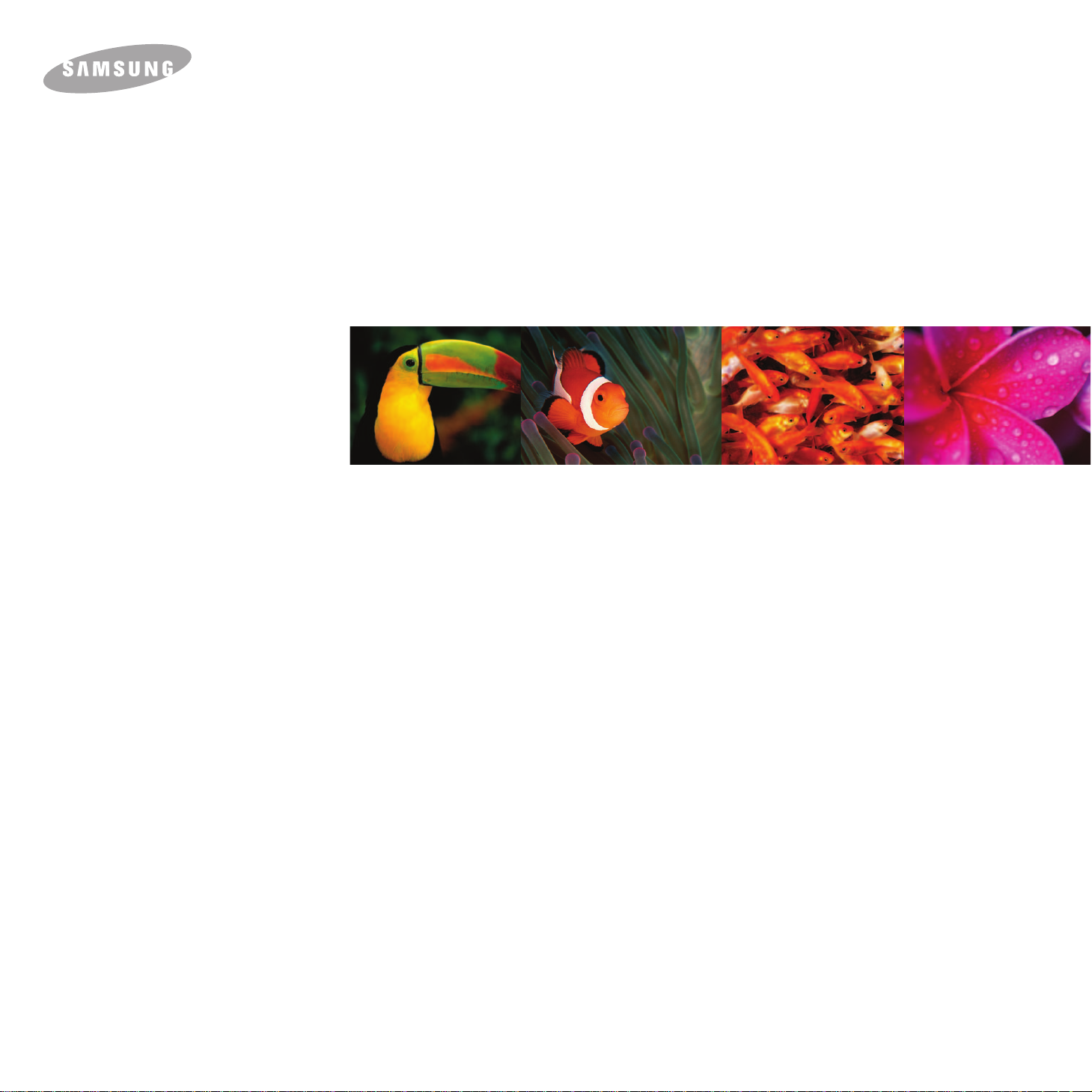
Brugervejledning til farvelaserprinter
CLP-350 Series
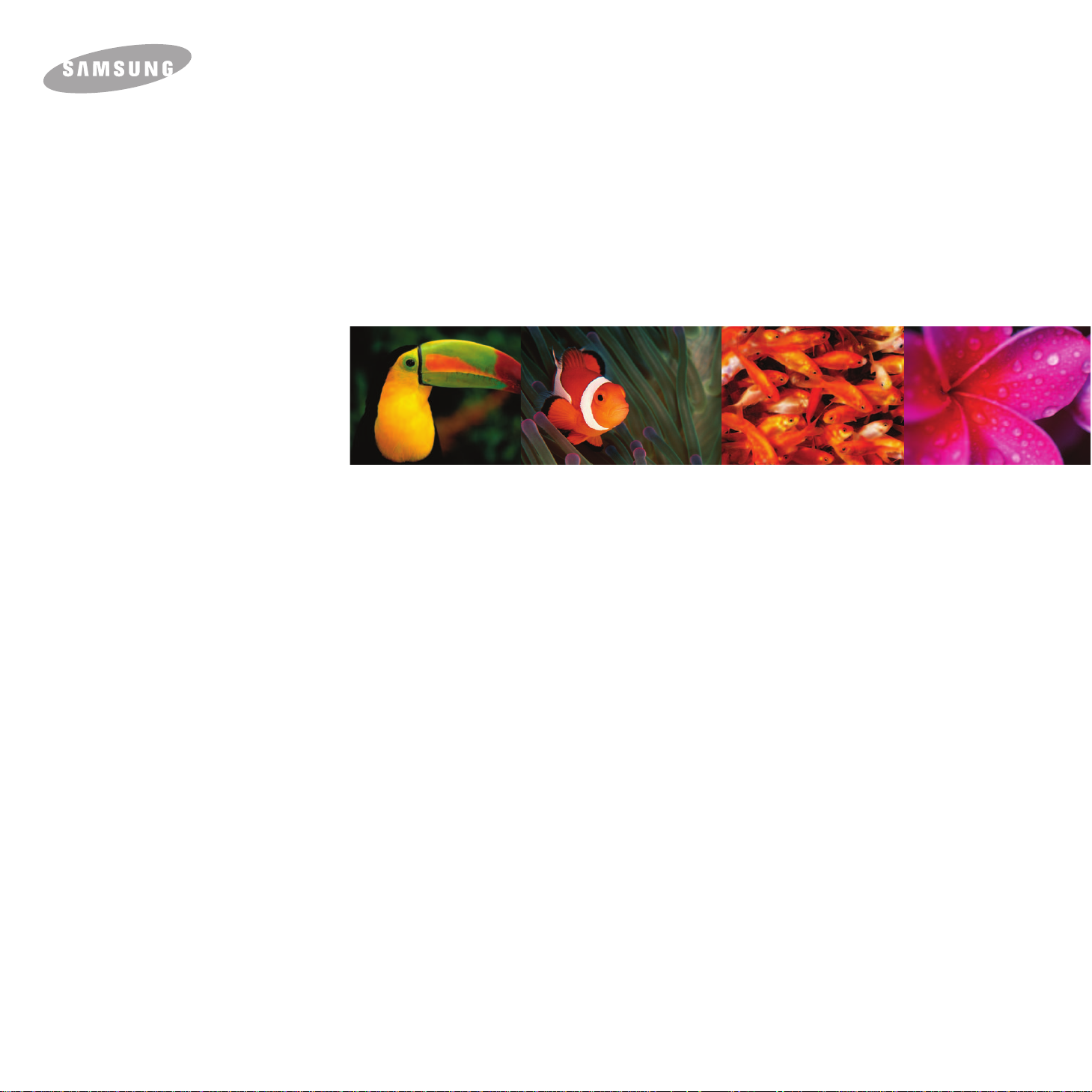
Brugervejledning til farvelaserprinter
CLP-350 Series
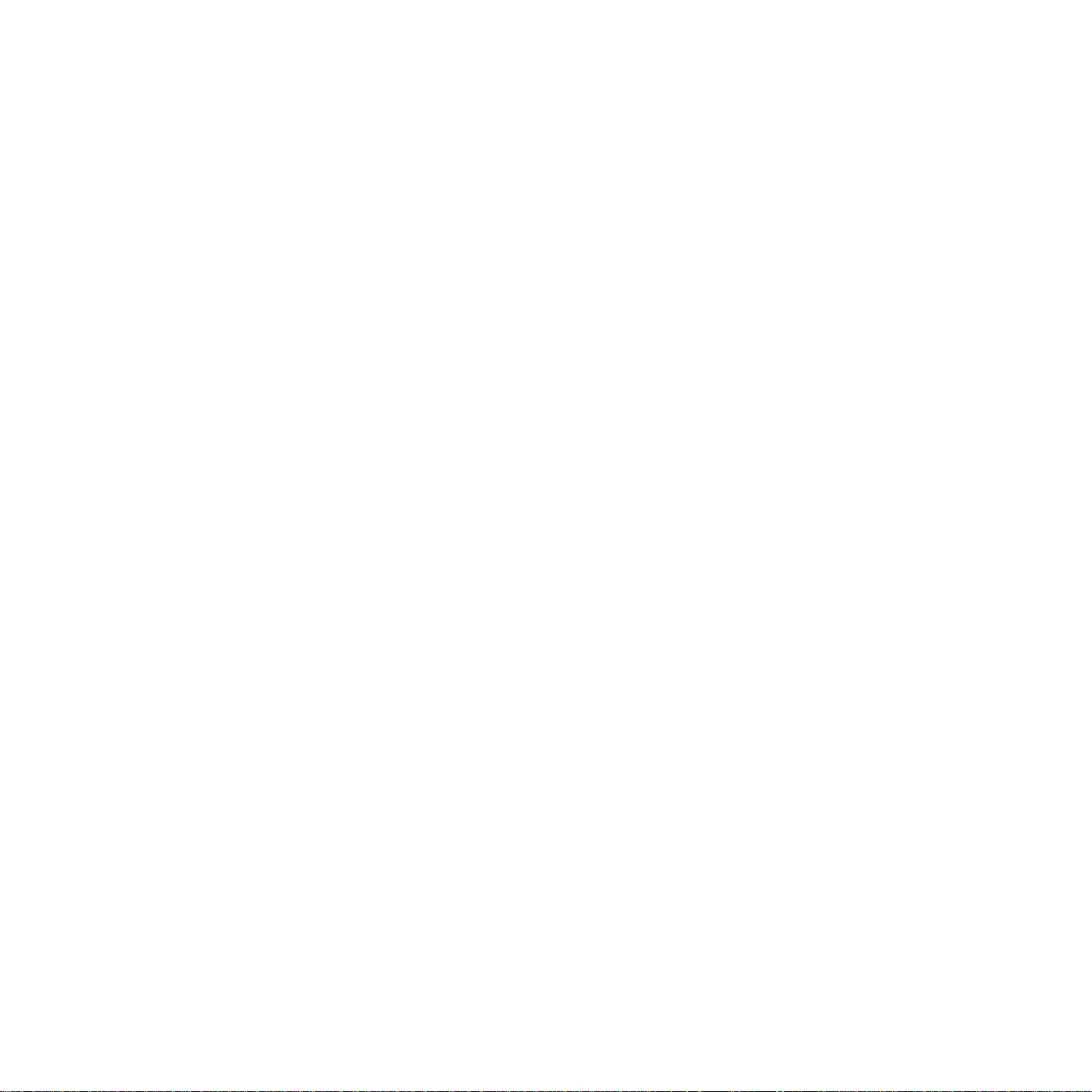
© 2007 Samsung Electronics Co., Ltd. Alle rettigheder forbeholdes.
Denne brugervejledning leveres kun med til oplysningsformål. Alle oplysninger i den kan ændres uden varsel. Samsung Electronics påtager sig ikke ansvar
for ændringer, direkte skader eller følgeskader, der måtte opstå som følge af eller i forbindelse med brugen af denne brugervejledning.
• CLP-350N er modelnavnet for Samsung Electronics Co., Ltd.
• Samsung og Samsung -logoet er varemærker tilhørende Samsung Electronics Co., Ltd.
• PCL og PCL 6 er varemærker, der tilhører Hewlett-Packard Company.
• Microsoft, Windows og Windows Vista er registrerede varemærker eller varemærker tilhørende Microsoft Corporation.
• PostScript 3 er et varemærke, der tilhører Adobe System, Inc.
• UFST® og MicroType™ er registrerede varemærker, der tilhører Monotype Imaging Inc.
• TrueType, LaserWriter og Macintosh er varemærker, der tilhører Apple Computer, Inc.
• Alle andre mærker eller produktnavne er varemærker, der tilhører de respektive virksomheder og organisationer.
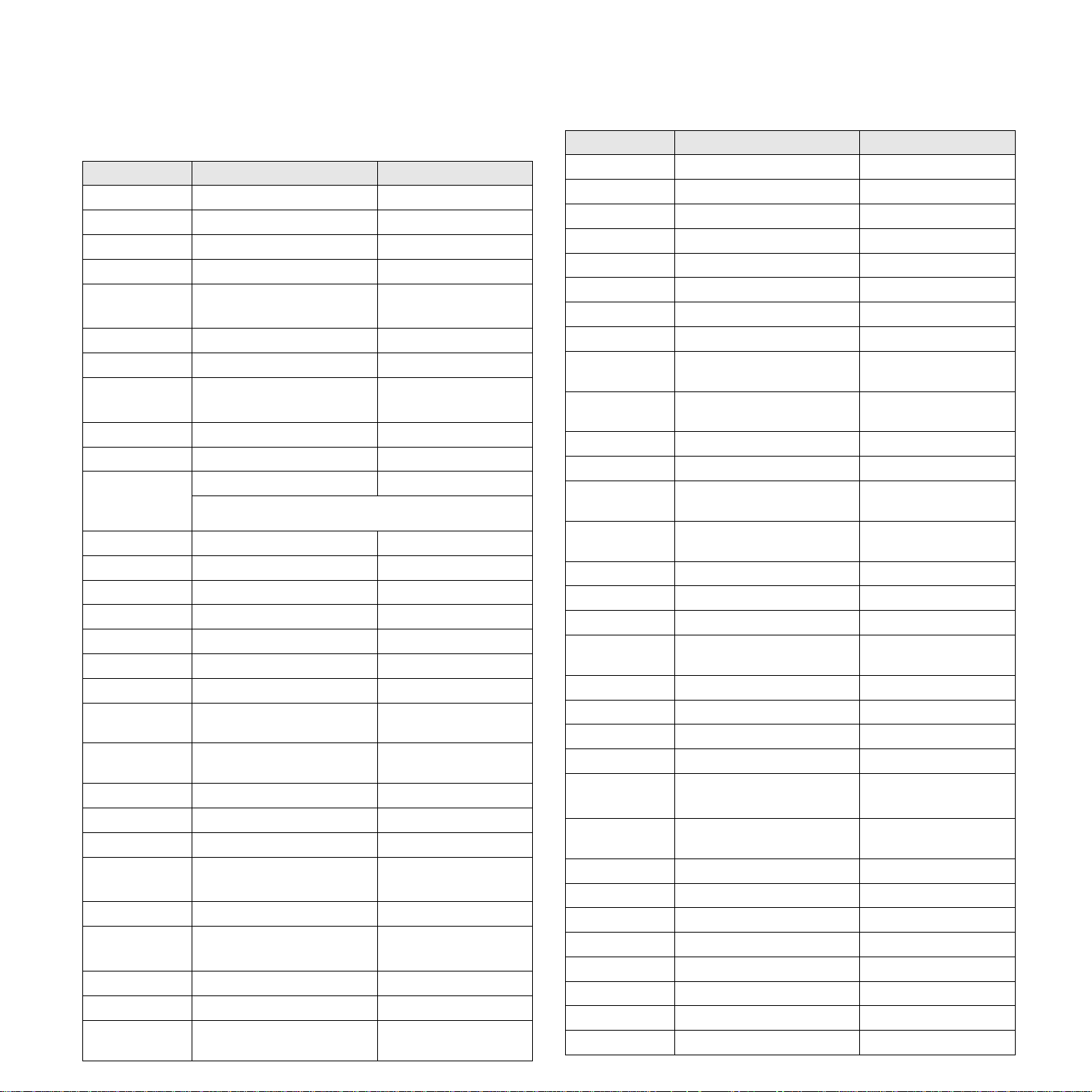
CONTACT SAMSUNG WORLDWIDE
If you have any comments or questions regarding Samsung products,
contact the Samsung customer care center.
Country Customer Care Center Web Site
ARGENTINE 0800-333-3733 www.samsung.com/ar
AUSTRALIA 1300 362 603 www.samsung.com/au
AUSTRIA
BELGIUM 0032 (0)2 201 24 18 www.samsung.com/be
BRAZIL 0800-124-421
CANADA 1-800-SAMSUNG (7267864) www.samsung.com/ca
CHILE 800-726-7864 (SAMSUNG) www.samsung.com/cl
CHINA 800-810-5858
COLOMBIA 01-8000-112-112 www.samsung.com/co
COSTA RICA 0-800-507-7267 www.samsung.com/latin
CZECH
REPUBLIC
DENMARK 70 70 19 70 www.samsung.com/dk
ECUADOR 1-800-10-7267 www.samsung.com/latin
EL SALVADOR 800-6225 www.samsung.com/latin
ESTONIA 800-7267 www.samsung.ee
KAZAHSTAN 8-10-800-500-55-500 www.samsung.kz
KYRGYZSTAN
FINLAND 030-6227 515 www.samsung.com/fi
FRANCE 3260 SAMSUNG or
GERMANY 01805 - 121213
GUATEMALA 1-800-299-0013 www.samsung.com/latin
HONG KONG 3698 4698 www.samsung.com/hk
HUNGARY 06-80-SAMSUNG (7267864) www.samsung.com/hu
INDIA 3030 8282
INDONESIA 0800-112-8888 www.samsung.com/id
ITALIA 800-SAMSUNG(7267864)
JAMAICA 1-800-234-7267 www.samsung.com/latin
JAPAN 0120-327-527 www.samsung.com/jp
LATVIA 800-7267 www.samsung.com/lv/
0800-SAMSUNG (726-7864)
4004-0000
010- 6475 1880
844 000 844 www.samsung.com/cz
Distributor pro Českou republiku : Samsung Zrt., česka
organizační složka Vyskočilova 4, 14000 Praha 4
00-800-500-55-500
08 25 08 65 65 (€ 0,15/min)
(€ 0,14/min)
1800 110011
800-048989
www.samsung.com/at
www.samsung.com/br
www.samsung.com.cn
www.samsung.com/fr
www.samsung.de
www.samsung.com/in/
www.samsung.com/it
index.htm
Country Customer Care Center Web Site
LITHUANIA 8-800-77777 www.samsung.com/lt
LUXEMBURG 0035 (0)2 261 03 710 www.samsung.com/be
MALAYSIA 1800-88-9999 www.samsung.com/my
MEXICO 01-800-SAMSUNG (7267864) www.samsung.com/mx
NETHERLANDS
NEW ZEALAND
NORWAY 815-56 480 www.samsung.com/no
PANAMA 800-7267 www.samsung.com/latin
PHILIPPINES 1800-10-SAMSUNG
POLAND 0 801 801 881
PORTUGAL 80 8 200 128 www.samsung.com/pt
PUERTO RICO 1-800-682-3180 www.samsung.com/latin
REP.
DOMINICA
REPUBLIC OF
IRELAND
RUSSIA 8-800-555-55-55 www.samsung.ru
SINGAPORE 1800-SAMSUNG (7267864) www.samsung.com/sg
SLOVAKIA 0800-SAMSUNG (726786) www.samsung.com/sk
SOUTH
AFRICA
SPAIN 902 10 11 30 www.samsung.com/es
SWEDEN 0771-400 200 www.samsung.com/se
SWITZERLAND 0800-7267864 www.samsung.com/ch/
TAIWAN 0800-329-999 www.samsung.com/tw
THAILAND 1800-29-3232
TRINIDAD &
TOBAGO
TURKEY 444 77 11 www.samsung.com.tr
U.A.E 800-SAMSUNG (7267864) www.samsung.com/mea
U.K 0870 SAMSUNG (7267864) www.samsung.com/uk
U.S.A. 1-800-SAMSUNG (7267864) www.samsung.com
UKRAINE 8-800-502-0000 www.samsung.ua
UZBEKISTAN 8-800-120-0400 www.samsung.com.uz
VENEZUELA 0-800-100-5303 www.samsung.com/latin
VIETNAM 1 800 588 889 www.samsung.com/vn
0900 20 200 88 (€ 0,10/min) www.samsung.com/nl
0800SAMSUNG(726-7864) www.samsung.com/nz
www.samsung.com/ph
(7267864)
www.samsung.com/pl
022-607-93-33
1-800-751-2676 www.samsung.com/latin
0818 717 100 www.samsung.com/uk
0860 726 7864 (SAMSUNG) www.samsung.com/za
www.samsung.com/th
02-689-3232
1-800-7267-864 www.samsung.com/latin
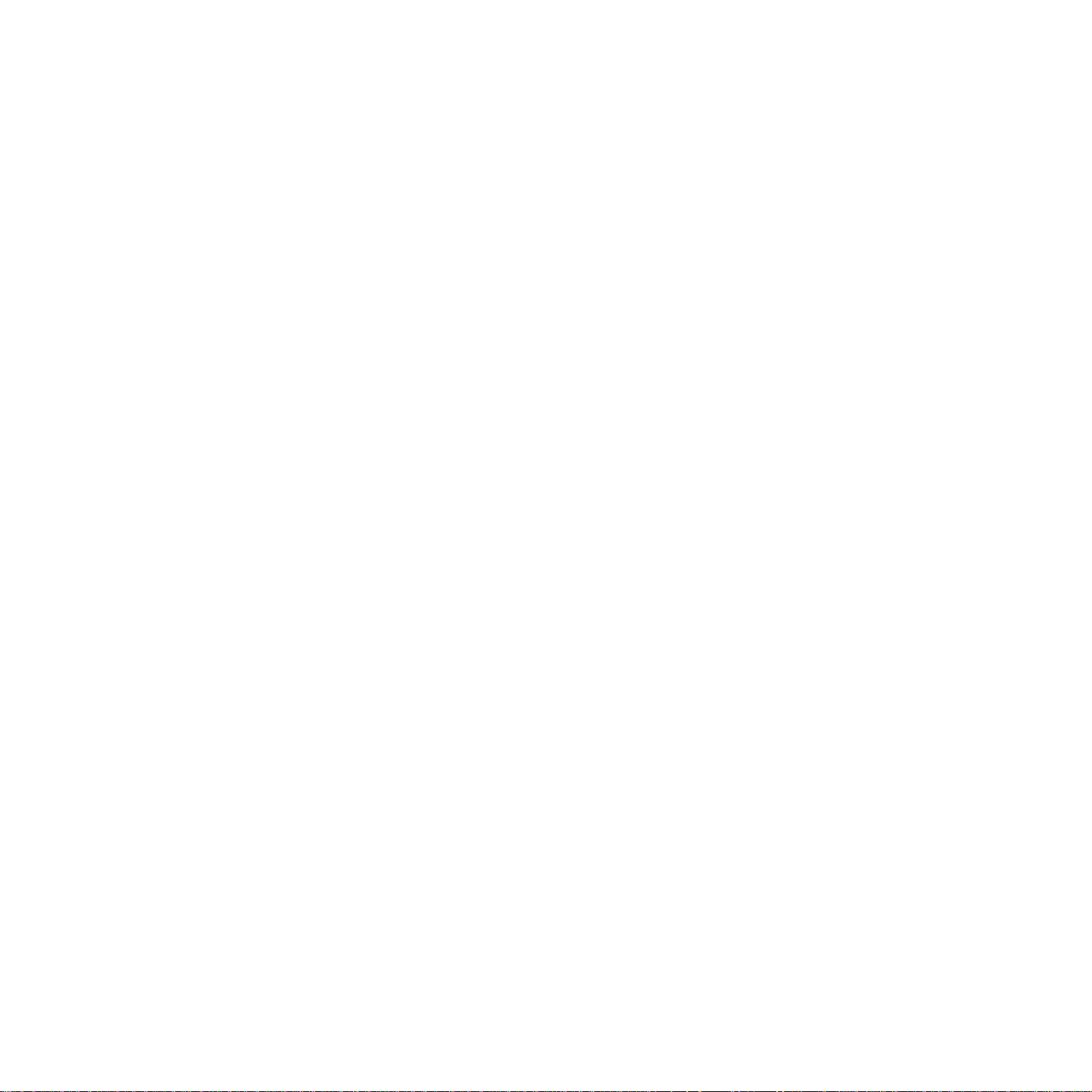
INDHOLD
1. Introduktion
2. Softwareoversigt
3. Introduktion
Om denne brugervejledning .........................................................................................................................................i
Flere oplysninger ..........................................................................................................................................................i
Oplysninger om sikkerhed og regler ...........................................................................................................................ii
Specielle egenskaber .............................................................................................................................................. 1.1
Oversigt over maskinen .......................................................................................................................................... 1.2
Oversigt over kontrolpanelet ................................................................................................................................... 1.3
Forstå kontrolpanelet .............................................................................................................................................. 1.4
Indikatorer ........................................................................................................................................................... 1.4
Stop-knap ........................................................................................................................................................... 1.4
Medfølgende software ............................................................................................................................................. 2.1
Printerdriveregenskaber .......................................................................................................................................... 2.1
Systemkrav ............................................................................................................................................................. 2.2
Opsætning af hardwaren ......................................................................................................................................... 3.1
Konfiguration af netværket ...................................................................................................................................... 3.1
Understøttede operativsystemer ......................................................................................................................... 3.2
Brug af programmet SetIP ...................................................................................................................................... 3.2
Installation af softwaren .......................................................................................................................................... 3.3
Højdejustering ......................................................................................................................................................... 3.4
4. Valg og ilægning af udskriftsmedier
Valg af udskriftsmedie ............................................................................................................................................. 4.1
Retningslinjer for valg og opbevaring af udskriftsmedier .................................................................................... 4.1
Specifikationer for udskriftsmedier ...................................................................................................................... 4.2
Retningslinjer for specielle udskriftsmedier ........................................................................................................ 4.3
Kontrol af udskriftsudgang ...................................................................................................................................... 4.4
Placering af papir .................................................................................................................................................... 4.4
I bakken .............................................................................................................................................................. 4.4
Brug af manuel indføringstilstand ....................................................................................................................... 4.8
Udskrivning på specielle materialer ........................................................................................................................ 4.8
Udskrivning på konvolutter ................................................................................................................................. 4.8
Udskrivning på etiketter ...................................................................................................................................... 4.9
Udskrivning på transparenter .............................................................................................................................. 4.9
Udskrivning på fortrykt papir ............................................................................................................................. 4.10
Udskrivning på karton og andre brugerdefinerede materialestørrelser ............................................................ 4.10
Indstilling af papirformat og type ........................................................................................................................... 4.11
5. Grundlæggende udskrivning
Sådan udskriver du et dokument ............................................................................................................................ 5.1
Annullering af et udskriftsjob ................................................................................................................................... 5.1
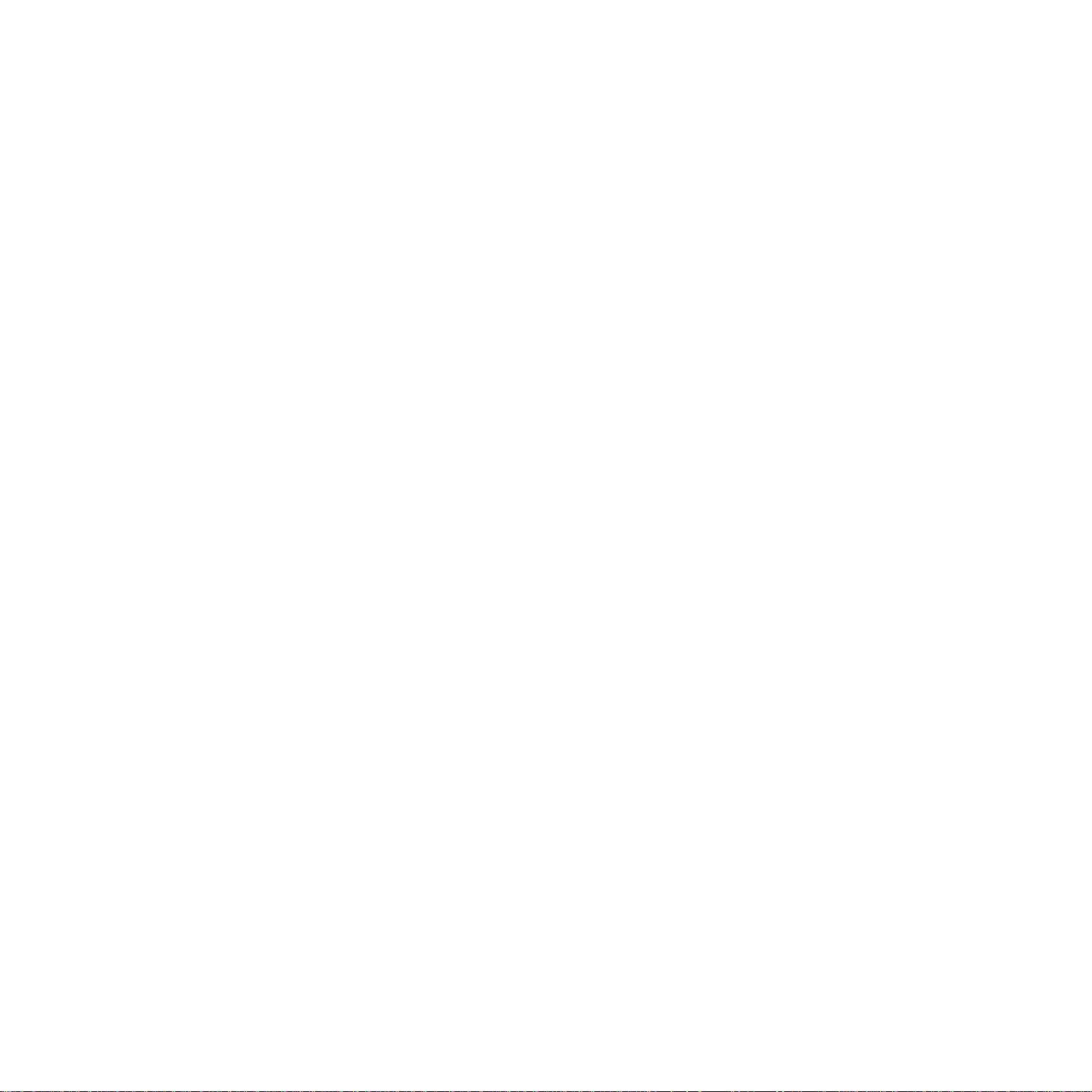
6. Vedligeholdelse
Udskrivning af en maskinkonfigurationsrapport ...................................................................................................... 6.1
Rengøring af maskinen ........................................................................................................................................... 6.1
Udvendig rengøring af maskinen ........................................................................................................................ 6.1
Indvendig rengøring af maskinen ....................................................................................................................... 6.1
Vedligeholdelse af patronen .................................................................................................................................... 6.3
Opbevaring af tonerpatronen .............................................................................................................................. 6.3
Forventet patronlevetid ....................................................................................................................................... 6.3
Fordeling af toner .................................................................................................................................................... 6.3
Udskiftning af tonerpatronen ................................................................................................................................... 6.4
Udskiftning af billedenheden ................................................................................................................................... 6.5
Udskiftning af beholderen til spildtoner ................................................................................................................... 6.7
Vedligeholdelse af komponenter ............................................................................................................................. 6.8
Styring af maskinen fra webstedet .......................................................................................................................... 6.8
7. Fejlfinding
Tip til at undgå papirstop ......................................................................................................................................... 7.1
Udbedring af papirstop ............................................................................................................................................ 7.1
I bakke 1 ............................................................................................................................................................. 7.1
I den valgfri bakke ............................................................................................................................................... 7.3
Løsning af andre problemer .................................................................................................................................... 7.4
Papirindføringsproblemer ................................................................................................................................... 7.4
Udskrivningsproblemer ....................................................................................................................................... 7.4
Problemer med udskriftskvaliteten ...................................................................................................................... 7.6
Almindelige Windows-problemer ........................................................................................................................ 7.9
Almindelige PostScript-problemer .................................................................................................................... 7.10
Almindelige Linux-problemer ............................................................................................................................ 7.10
Almindelige problemer under Macintosh .......................................................................................................... 7.11
8. Bestilling af forbrugsstoffer og ekstraudstyr
Forbrugsstoffer ........................................................................................................................................................ 8.1
Ekstraudstyr ............................................................................................................................................................ 8.1
Sådan køber du ....................................................................................................................................................... 8.1
9. Installation af ekstraudstyr
Der skal tages visse forholdsregler, når der installeres tilbehør .............................................................................. 9.1
Installation af et hukommelsesmodul ...................................................................................................................... 9.1
Aktivering af den ekstra hukommelse i PS-printeregenskaber ........................................................................... 9.2
10. Specifikationer
11. Ordliste
Stikordsregister
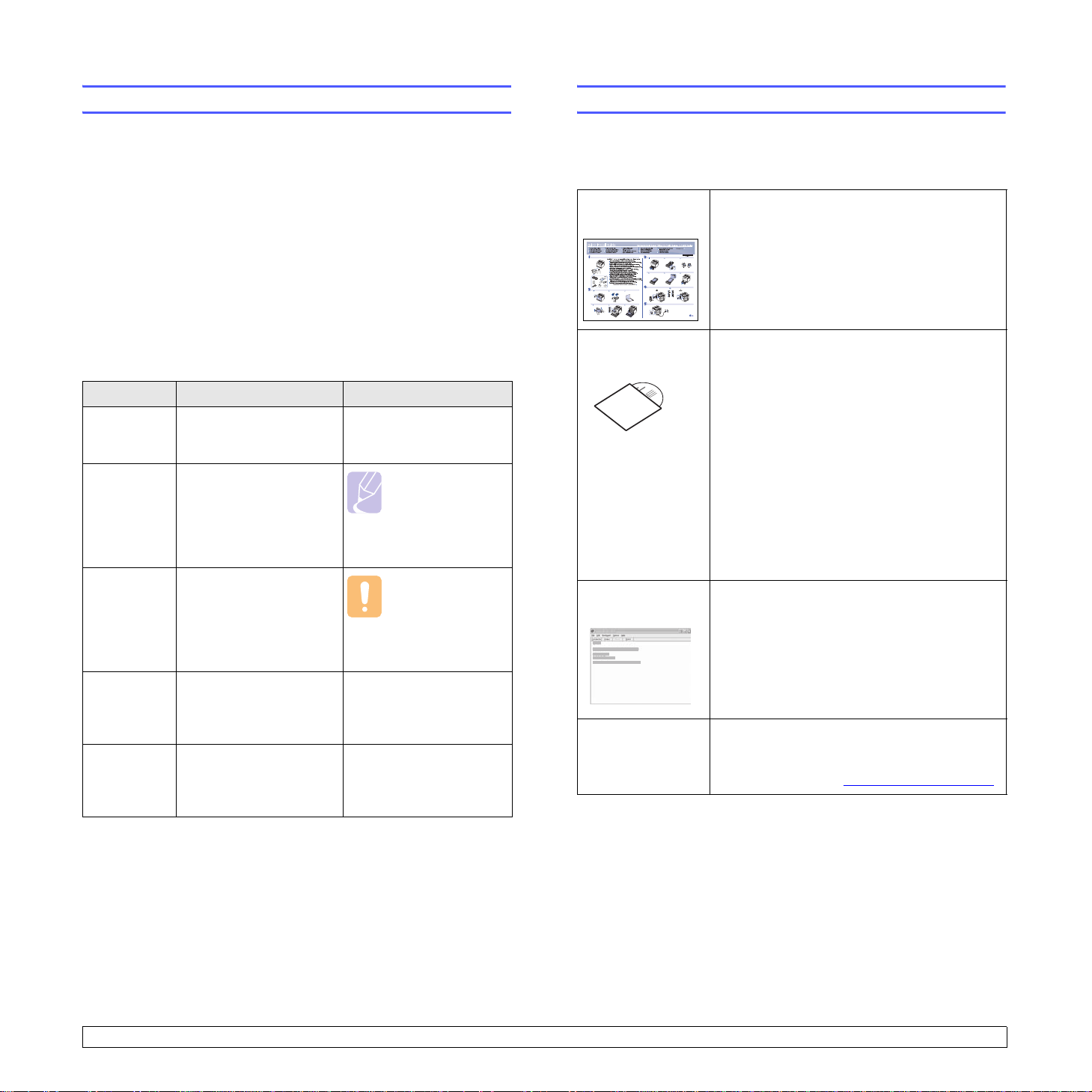
Om denne brugervejledning
Flere oplysninger
Denne brugervejledning indeholder oplysninger om maskinens
grundlæggende funktionalitet samt en detaljeret forklaring på hvert trin
under anvendelsen. Både nye brugere og øvede brugere kan bruge
denne vejledning til installation og brug af maskinen.
Forklaringerne er hovedsageligt baseret på Microsoft Windowsoperativsystemet.
Nogle udtryk i denne vejledning bruges som synonymer, som beskrevet
herunder.
• Dokument betyder det samme som original.
• Papir er synonymt med medie eller udskriftsmedie.
• Modelnavnet, f.eks. CLP-3xx Series er synonymt med maskinen.
Følgende tabel beskriver de konventioner, der anvendes i denne
vejledning.
Konvention Beskrivelse Eksempel
Fed Bruges til tekst på
displayet eller faktiske
udskrifter på maskinen.
Bemærk
Forsigtig
Fodnote
(Se side 1.1
for at få
yderligere
oplysninger.)
Bruges til at angive
yderligere oplysninger
eller detaljerede
specifikationer om
maskinens funktionalitet
og egenskaber.
Bruges til at give
brugerne oplysninger for
at beskytte maskinen
mod mulige mekaniske
beskadigelser eller
fejlfunktion.
Bruges til at angive
yderligere detaljerede
oplysninger om bestemte
ord eller udtryk.
Bruges til at føre brugere
til referencesiden for
yderligere oplysninger.
Start
Bemærk
Datoformatet kan
variere fra land til
land.
Forsigtig
Berør ikke
tonerpatronens
grønne underside.
a. sider pr. minut
(Se side 1.1 for at få
yderligere oplysninger.)
Du kan finde oplysninger om klargøring og brug af maskinen i de
vejledninger og på det websted, der er angivet nedenfor. Du kan vælge
at udskrive vejledningerne eller få dem vist på skærmen.
Vejledning til
hurtig installation
Online
brugerhåndbog
Giver oplysninger om opsætning af maskinen,
og dette kræver, at du følger instruktionerne i
vejledningen for at forberede maskinen.
Indeholder trinvise beskrivelser af, hvordan du
bruger alle maskinens funktioner. Desuden kan
du se, hvordan maskinen skal vedligeholdes,
og hvordan du løser problemer og installerer
tilbehør.
Denne brugervejledning indeholder også
Softwareafsnit med oplysninger om, hvordan
du udskriver dokumenter på maskinen i
forskellige operativsystemer, og hvordan du
bruger de medfølgende softwareprogrammer.
Bemærk
Du kan få adgang til brugervejledningen på
andre sprog i mappen Manual på cd’en med
printersoftware.
Hjælp til printerdriveren
Samsung’s
websted
Indeholder hjælp til printerdriverens egenskaber
og vejledning om indstilling af udskrivningsegenskaber. Du åbner skærmbilledet med hjælp
Hjælp
til printerdriveren ved at klikke på
dialogboksen med Printeregenskaber.
Hvis du har adgang til internettet, kan du få
hjælp og support, finde printerdrivere og
vejledninger og få andre oplysninger på
Samsung’s websted: www.samsungprinter.com
i
.
i
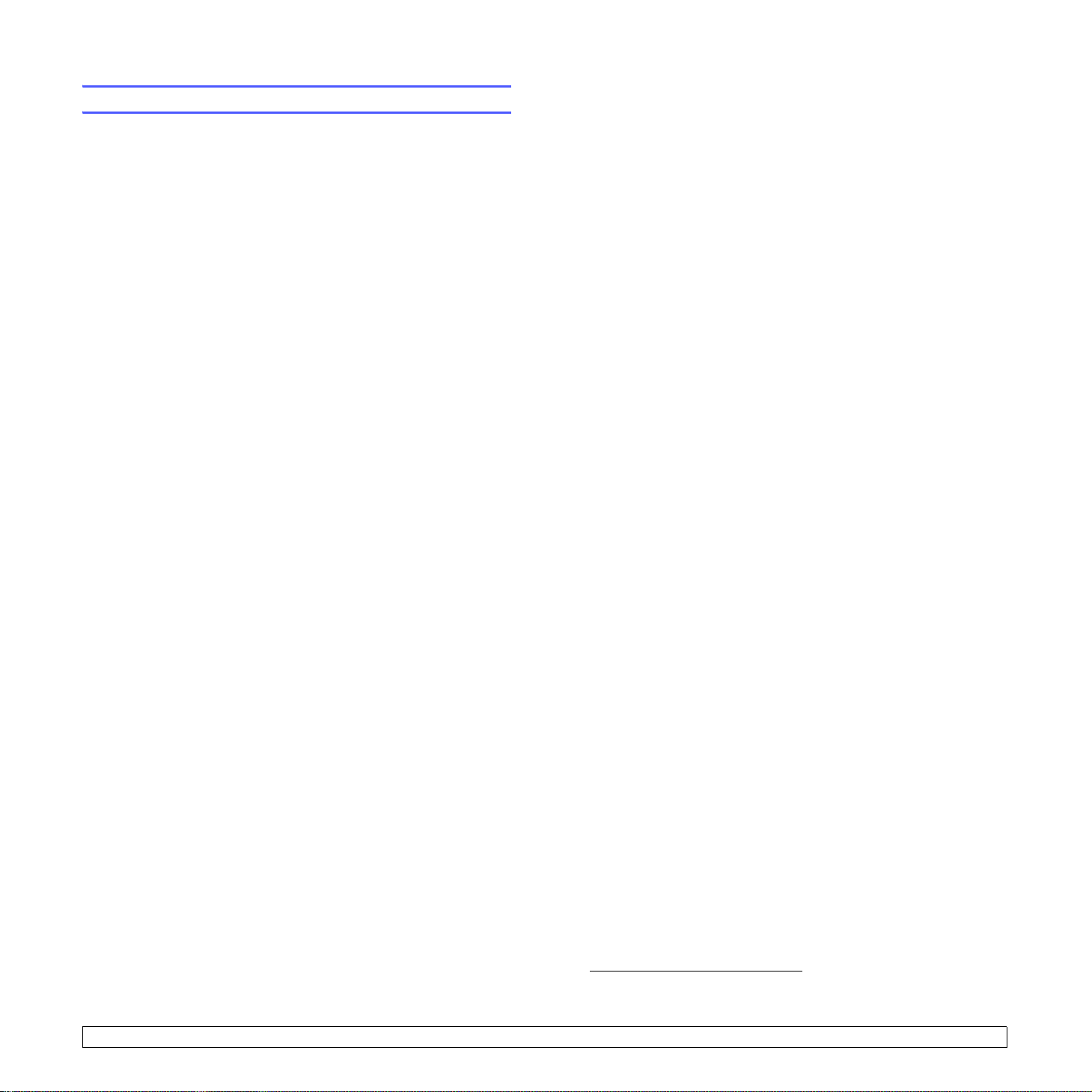
Oplysninger om sikkerhed og regler
Vigtige forholdsregler og sikkerhedsoplysninger
Når du benytter denne maskine, skal almindelige sikkerhedsprocedurer altid
følges for at reducere risikoen for brand, elektrisk stød og personskader:
1 Læs og forstå alle instruktioner.
2 Brug sund fornuft ved betjening af elektrisk udstyr.
3 Følg alle advarsler og instruktioner på maskinen og i dokumentationen
til maskinen.
4 Hvis en instruktion ser ud til at være i strid med
sikkerhedsoplysningerne, har sikkerhedsoplysningerne prioritet. Du kan
have misforstået instruktionen. Hvis du ikke kan finde en løsning på
forholdet, kan du rådføre dig med en salgs- eller servicerepræsentant.
5 Træk stikket ud af stikkontakten, inden maskinen rengøres. Undgå brug
af flydende rengøringsmidler eller midler på sprayflaske. Brug kun en
fugtig klud til rengøring.
6 Maskinen må ikke placeres på en ustabil vogn, stativ eller bord. Den
kan falde ned og forårsage alvorlig beskadigelse.
7 Maskinen må aldrig placeres på, i nærheden af eller over en radiator, et
varmeapparat, airconditionanlæg eller ventilationsåbning.
8 Undgå, at maskinen eller andre genstande står på strømledningen.
Maskinen på ikke placeres sådan, at ledningerne udsættes for unødigt
slid ved, at andre træder på dem.
9 Stikkontakter og forlængerledninger må ikke overbelastes. Det kan
medføre reduceret ydelse og kan føre til fare for brand eller elektrisk
stød.
10 Pas på, at kæledyr ikke tygger på strømledningen eller
tilslutningsledningerne til pc'en.
• Hvis maskinen er blevet tabt, eller kabinettet ser ud til at være
beskadiget.
• Hvis maskinens ydelse pludselig ændres mærkbart.
14 Juster kun indstillinger, som beskrives i brugervejledningen. Ukorrekt
justering af andre indstillinger kan føre til beskadigelser, og det kan
kræve omfattende reparation af kvalificerede serviceteknikere at få
maskinen til at fungere normalt igen.
15 Undgå at anvende maskinen under tordenvejr. Der er en lille risiko for at
få elektrisk stød fra lynnedslag. Træk om muligt stikket ud af kontakten,
indtil tordenvejret er overstået.
16 Hvis du altid udskriver mange sider, kan overfladen på udbakken blive
varm. Pas på ikke at berøre overfladen, og hold børn væk fra den
varme flade.
17 Den strømledning, der følger med maskinen, bør anvendes, for at
maskinen kan bruges på sikker vis. Hvis du bruger en ledning, der er
længere end 2 m med en 110 V maskine, skal den være på 16 AWG
eller større.
18 GEM DISSE INSTRUKTIONER.
1
Miljø og sikkerhedshensyn
Lasersikkerhedserklæring
Printeren er certificeret til at overholde kravene i amerikanske DHHS 21 CFR,
kapitel 1 afsnit J for klasse I (1)-laserprodukter og er andetsteds certificeret
som et klasse 1-laserprodukt, der overholder kravene i IEC 825.
Klasse 1-laserprodukter anses som farlige. Lasersystemet og printeren er
konstrueret, så der aldrig er risiko for strålingsfare ud over klasse 1-niveau
under normal drift, vedligeholdelse udført af brugere eller under de
foreskrevne servicebetingelser.
11 Undlad at indføre genstande i maskinen gennem kabinettet eller
åbninger. De kan komme i kontakt med farlige, strømførende steder, og
der kan opstå fare for brand eller elektrisk stød. Pas på ikke at spilde
væske på eller ind i maskinen.
12 For at reducere risikoen for elektrisk stød må maskinen aldrig adskilles.
Bring maskinen til en kvalificeret servicetekniker, hvis reparation er
påkrævet. Hvis låg åbnes eller fjernes, kan dette føre til fare for elektrisk
stød eller andre farlige situationer. Ukorrekt samling af maskinen kan
medføre elektrisk stød, når maskinen efterfølgende anvendes.
13 Fjern forbindelsen til pc'en og lysnettet, og overlad serviceopgaver til
kvalificerede teknikere i følgende situationer:
• Hvis nogen del af strømledningen, stikket eller tilslutningskablet
beskadiges eller bliver slidt.
• Hvis der er spildt væske i maskinen.
• Hvis maskinen har været udsat for regn eller anden form for vand.
• Hvis maskinen ikke fungerer korrekt, når instruktionerne er blevet
fulgt.
1 AWG: American Wire Guage
ii
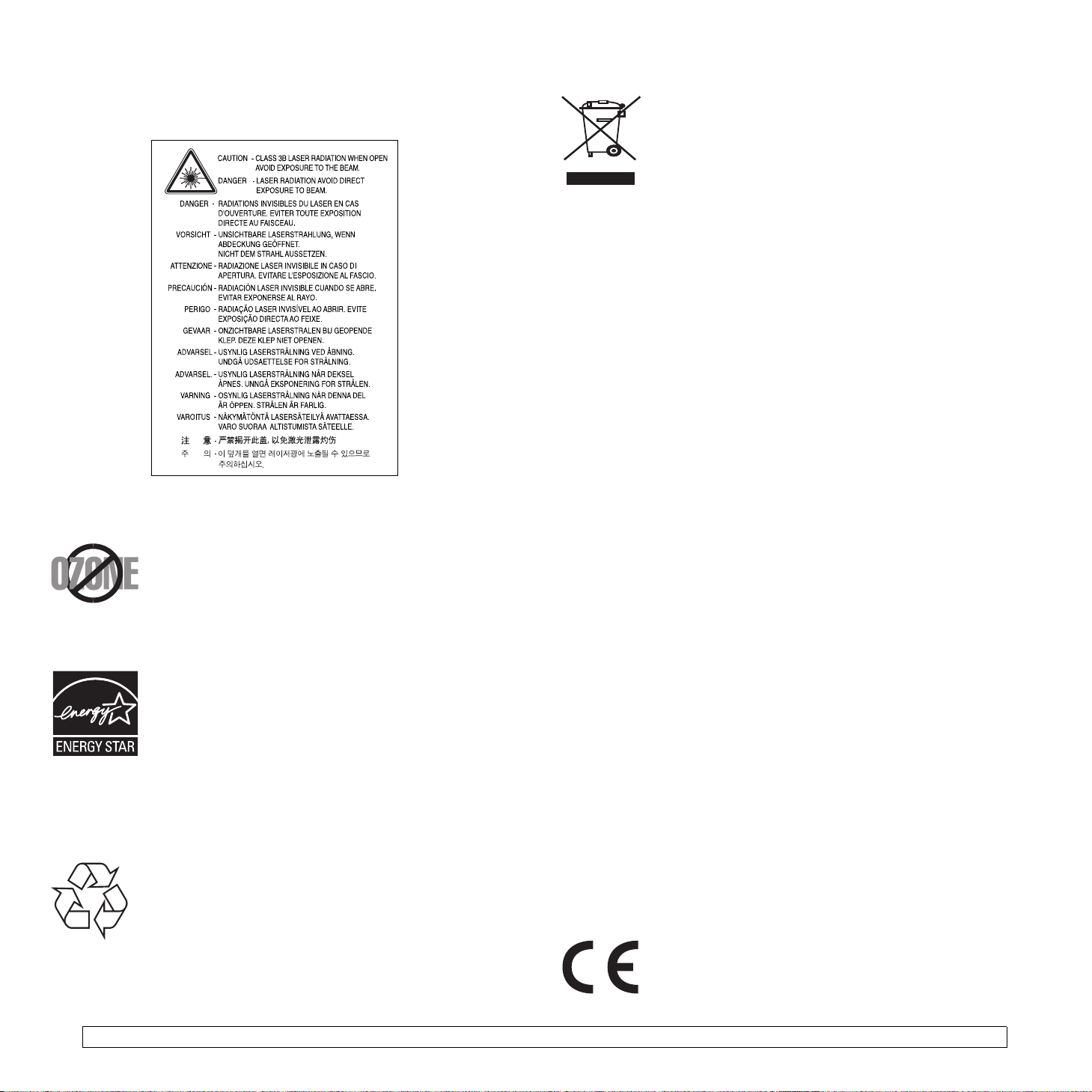
Advarsel
Benyt aldrig printeren, når beskyttelsesafskærmningen er fjernet fra laser/scannerkomponenterne. Den reflekterede stråle kan beskadige dine øjne, selv om den er
usynlig. Når du benytter dette produkt, skal de grundlæggende sikkerhedsprocedurer
altid følges for at reducere risikoen for brand, elektrisk stød og personskader:
Sikkerhed i forbindelse med ozon
Ved normal drift producerer denne maskine ozon. Denne ozon er
ikke farlig for brugeren. Det er anbefales imidlertid, at maskinen
anbringes et sted med god ventilation.
Hvis du ønsker yderligere oplysninger om ozon, bedes du kontakte
din nærmeste Samsung-forhandler.
Strømbesparelse
Denne maskine benytter avanceret teknologi til at reducere
strømforbruget, når den ikke benyttes til udskrivning.
Når maskinen ikke modtager data i et længere tidsrum, reducerer
den automatisk strømforbruget.
ENERGY STAR og ENERGY STAR-mærket er registrerede
varemærker i USA.
Du kan finde flere oplysninger om ENERGY STAR-programmet på http://
www.energystar.gov .
Genbrug
Genbrug eller skaf dig af med emballagen fra dette produkt på en
miljømæssigt ansvarlig måde.
Korrekt affaldsbortskaffelse af dette produkt (elektrisk &
elektronisk udstyr)
Mærket på dette produkt eller i den medfølgende dokumentation
betyder, at produktet ikke må bortskaffes sammen med almindeligt
husholdningsaffald efter endt levetid. For at undgå skadelige miljøeller sundhedspåvirkninger på grund af ukontrolleret
affaldsbortskaffelse skal dette produkt bortskaffes særskilt fra andet
affald og indleveres behørigt til fremme for bæredygtig
materialegenvinding.
Hjemmebrugere bedes kontakte forhandleren, hvor de har købt produktet, eller den
lokale myndighed for oplysning om, hvor og hvordan de kan indlevere produktet med
henblik på miljøforsvarlig genvinding.
Erhvervsbrugere bedes kontakte leverandøren og læse betingelserne og vilkårene i
købekontrakten. Dette produkt bør ikke bortskaffes sammen med andet erhvervsaffald.
Afgivelse af radiofrekvenser
FCC-regulativer
Denne enhed er blevet afprøvet og fundet i overensstemmelse med grænseværdierne
for digitale enheder af klasse B, i henhold til afsnit 15 i FCC-regulativerne. Disse
grænseværdier er beregnet til at give en rimelig beskyttelse imod skadelige forstyrrelser
i forbindelse med installation i hjemmet. Dette apparat genererer, benytter og kan
udstråle radiofrekvensenergi og kan forårsage skadelig påvirkning af anden
radiokommunikation, hvis det ikke installeres og benyttes i overensstemmelse med de
angivne instruktioner. Der er imidlertid ingen garanti for, at der ikke kan opstå interferens
i forbindelse med en given installation. Hvis apparatet alligevel forårsager skadelig
interferens i radio- eller TV-modtagelsen (dette kan fastslås ved at tænde og slukke
apparatet), anbefales det, at brugeren forsøger at afhjælpe problemet med en eller flere
af de følgende forholdsregler:
• Vend antennen i en anden retning, eller placer den et andet sted.
• Øg afstanden mellem apparat og modtager.
• Tilslut apparatet til en stikkontakt, der tilhører et andet kredsløb end det,
modtageren er tilsluttet til.
• Søg hjælp hos forhandleren eller hos en erfaren radio/TV-tekniker.
Forsigtig:
Ændringer eller justeringer, der ikke er udtrykkeligt godkendt af den part, der er
ansvarlig for, at apparatet overholder gældende lovgivning, kan medføre, at brugerens
ret til at betjene apparatet ikke længere er gældende.
Canadiske radiointerferensregulativer
Dette digitale apparat overskrider ikke grænserne for klasse B-radiostøjudsendelse fra
digitale apparater som beskrevet i standarden for støjudsendende udstyr med titlen
”Digital apparatus”, ICES-003 fra Industry and Science Canada.
Dette digitale apparat overskrider ikke grænserne for radiostøjudsendelse fra digitale
apparater af klasse B som beskrevet i standarden for støjudsendende udstyr med titlen:
”Appareils Numériques”, ICES-003 fra Industry and Science Canada.
Konformitetserklæring (Europæiske lande)
Godkendelser og certificeringer
CE-mærkningen anvendt på dette produkt symboliserer Samsung
Electronics Co., Ltd.'s erklæring af konformitet med følgende
gældende 93/68/EEC-direktiver fra den Europæiske Union fra de
nedenfor angivne datoer:
iii
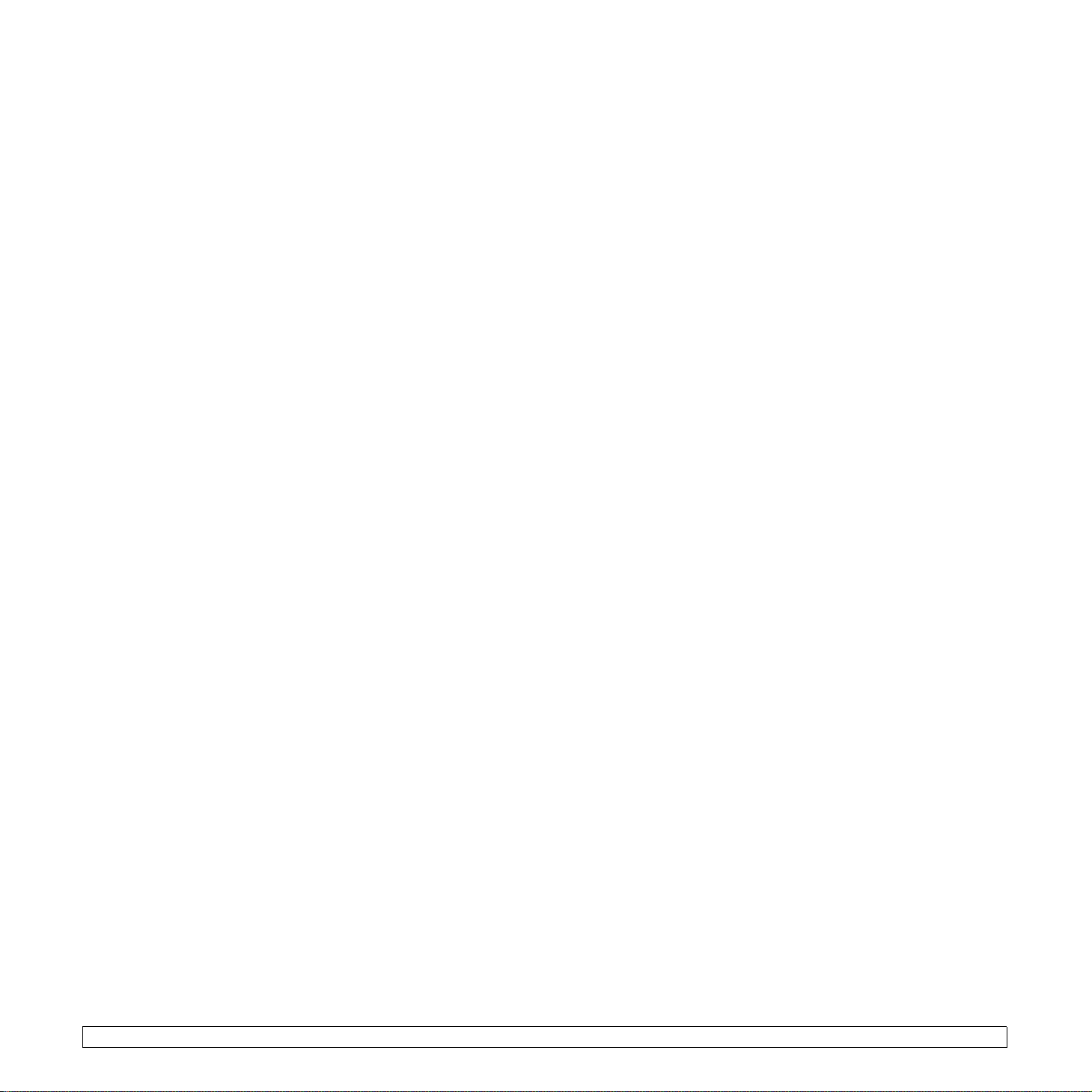
1. januar 1995: Rådsdirektiv 73/23/EEC, harmonisering af lovgivningen i
medlemslandene med hensyn til svagstrømsudstyr.
1. januar 1996: Rådsdirektiv 89/336/EEC (92/31/EEC), harmonisering af
lovgivningen i medlemslandene med hensyn til elektromagnetisk
kompatibilitet.
9. marts 1999: Rådsdirektiv 1999/5/EC vedrørende radioudstyr og
telekommunikationsterminaludstyr og den gensidige anerkendelse af deres
kompatibilitet.
En fuld deklaration med definitioner for relevante direktiver og benyttede
standarder kan fås hos din repræsentant for Samsung Electronics Co., Ltd.
Udskiftning af det formstøbte stik (kun for
Storbritannien)
Vigtigt
Lysnetledningen til denne maskine er udstyret med et standardstik på 13
ampere (BS 1363) og en sikring på 13 ampere. Når du skifter eller
undersøger sikringen, skal du bruge den korrekte sikring på 13 ampere igen.
Derefter skal du sætte sikringsdækslet på igen. Hvis du har mistet
sikringsdækslet, skal du ikke bruge stikket, før du har anskaffet et andet
sikringsdæksel.
Kontakt personerne, hvor du købte maskinen.
Stik på 13 ampere er den mest almindeligt benyttede stiktype i Storbritannien,
og det bør passe. Nogle bygninger (hovedsageligt ældre bygninger) har dog
ikke normale stikkontakter til stik på 13 ampere. Du skal købe en egnet
stikadapter. Fjern ikke det formstøbte stik.
Advarsel
Hvis du fjerner det formstøbte stik, skal du straks bortskaffe det.
Du kan ikke forsyne stikket med nye ledninger, og du kan få elektrisk
stød, hvis du sætter det i en kontakt.
Vigtig advarsel:
Ledningerne i lysnetledningen har følgende farvekoder:
• Grøn og gul: Jord
• Blå: Neutral
• Brun: Strømførende
Hvis ledningerne i lysnetledningen ikke svarer til farverne i stikkontakten, skal
du gøre følgende:
Du skal tilslutte den grønne og gule ledning til benet, der er mærket med
bogstavet ”E” eller med sikkerhedssymbolet ”jord”, eller som er farvet grøn
og gul eller grøn.
Du skal tilslutte den blå ledning til det ben, der er mærket med bogstavet ”N”,
eller som er farvet sort.
Du skal tilslutte den brune ledning til det ben, der er mærket med bogstavet
”L”, eller som er farvet rød.
Der skal være en sikring på 13 ampere stikket, adapteren
eller fordelingstavlen.
Denne maskine skal jordforbindes.
iv
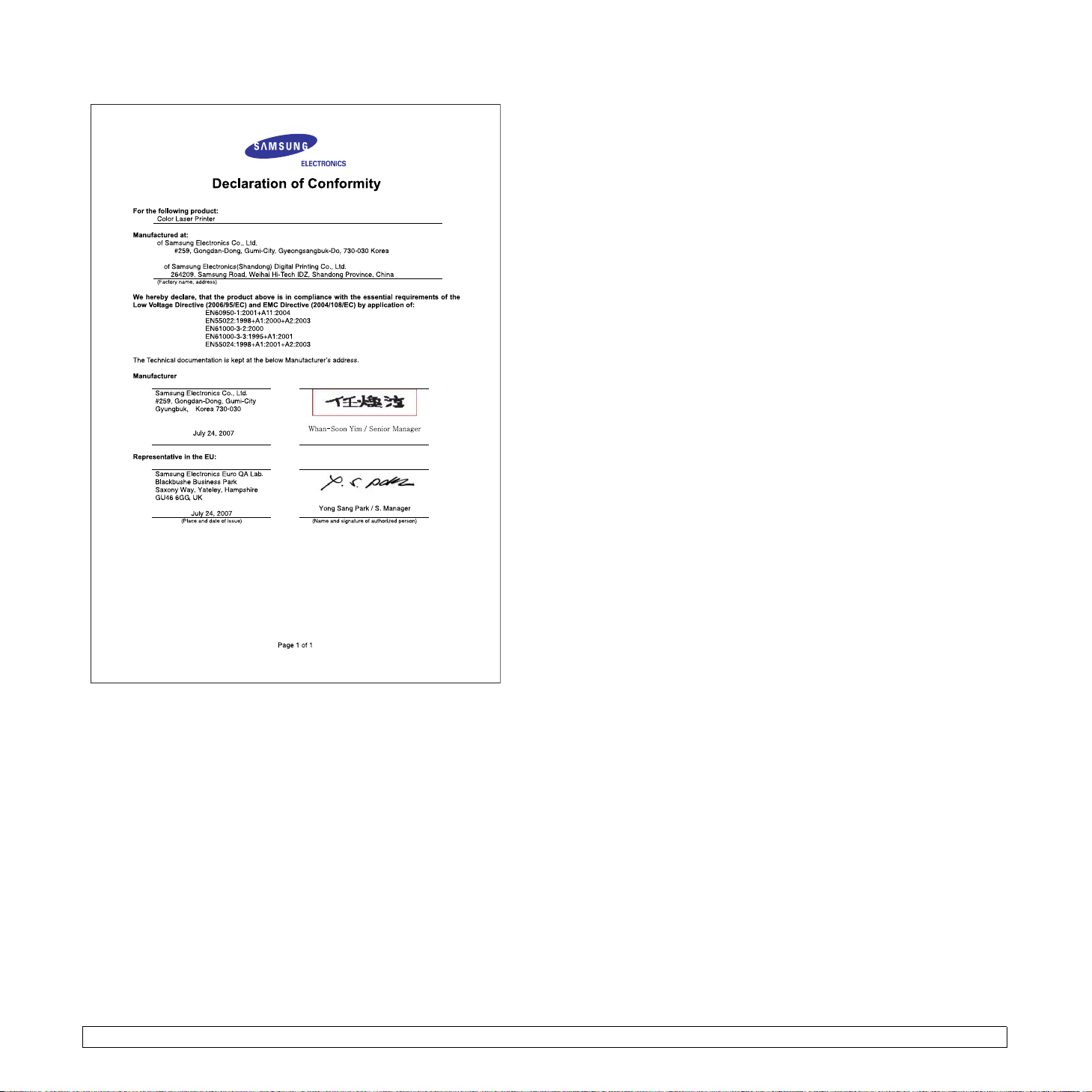
v
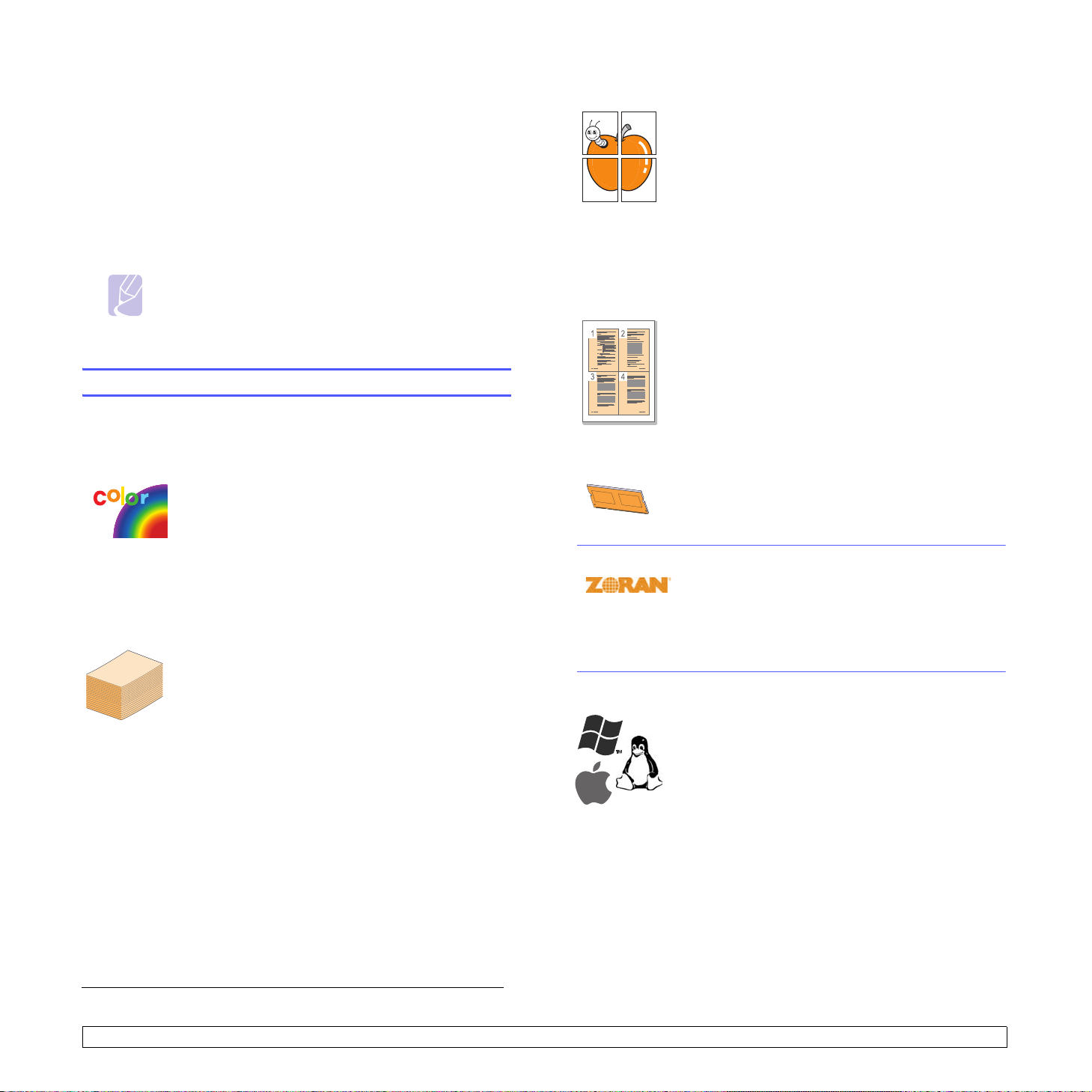
1Introduktion
Tillykke med købet af din nye printer.
Kapitlet omfatter:
• Specielle egenskaber
• Oversigt over maskinen
• Oversigt over kontrolpanelet
• Forstå kontrolpanelet
Bemærk
Nogle funktioner leveres som ekstraudstyr. Kontroller
afsnittene om specifikationer. (Se ”Specifikationer” på
side 10.1.)
Specielle egenskaber
Den nye maskine er udstyret med specielle funktioner.
Udskriv i enestående kvalitet og med høj hastighed
• Du kan udskrive i et fuldt farveområde med cyan,
magenta, gul og sort.
• Du kan skrive ud med en opløsning på op til
2.400 x 600 dpi. Se Softwareafsnit.
• Din maskine udskriver A4-papir op til 19 spm
hvid og op til 5 spm i farver.
• Maskinen kontrollerer dit kontinent, og indstiller
automatisk farven eller nuancerne på himlen og
græsset i henhold til dit kontinents foretrukne farver.
Se Softwareafsnit for yderligere oplysninger.
Håndter forskellige papirindstillinger med fleksibilitet
• Standard 150-papirbakken understøtter papirformaterne A4/Letter og specielle materialer som
brevpapir, konvolutter, etiketter, specialformater,
postkort, transparenter og kraftigt papir.
• Bakke 1 til 150 ark og valgfri bakke 2 til 250 ark
understøtter almindeligt papir i forskellige formater.
a
i sort/
Udarbejd professionelle dokumenter
• Udskrive Vandmærker. Du kan tilpasse dine
dokumenter med ord som f.eks. ”Fortroligt”. Se
Softwareafsnit.
• Udskrive Plakater. Teksten og billederne på hver side i
dokumentet forstørres og udskrives på tværs af
arkene, som derefter kan limes sammen til en poster.
Se Softwareafsnit.
• Udskrive Brochurer. Denne funktion giver dig
mulighed for let at udskrive dokumenter, der kan
hæftes sammen som en bog. Når disse sider er
udskrevet, behøver du blot at hæfte siderne sammen.
Se Softwareafsnit.
Spar tid og penge
• Du kan spare papir ved at udskrive flere sider på ét ark
papir.
• Maskinen sparer strøm, fordi strømforbruget
nedsættes automatisk, når den ikke er i brug.
• Du kan manuelt udskrive på begge sider af papiret
(Manuel dobbeltsidet udskrivning) i Windows og
Macintosh. Se Softwareafsnit.
Udvid maskinens kapacitet
• Maskinen har et ekstra hukommelsesstik til udvidelse
af hukommelsen. (Side 8.1)
• Zoran IPS Emulation* kompatibel med
PostScript 3-emulering
* Zoran IPS Emulation kompatibel med PostScript 3
© Copyright 1995-2005, Zoran Corporation. Alle
rettigheder forbeholdes. Zoran, Zoran-logoet, IPS/PS3
og OneImage er varemærker, der tilhører Zoran
Corporation.
* 136 PS3-skrifttyper
Omfatter UFST og MicroType fra Monotype Imaging Inc.
Udskriv i forskellige miljøer
• Du kan udskrive fra Windows 2000- og Windows
XP/2003/Vista- samt Linux- og Macintosh-
systemer.
• Maskinen er udstyret med et USB-interface og et
netværks interface.
* (PS) aktiverer PS-udskrivning.
a. sider pr. minut
1.1 <Introduktion>
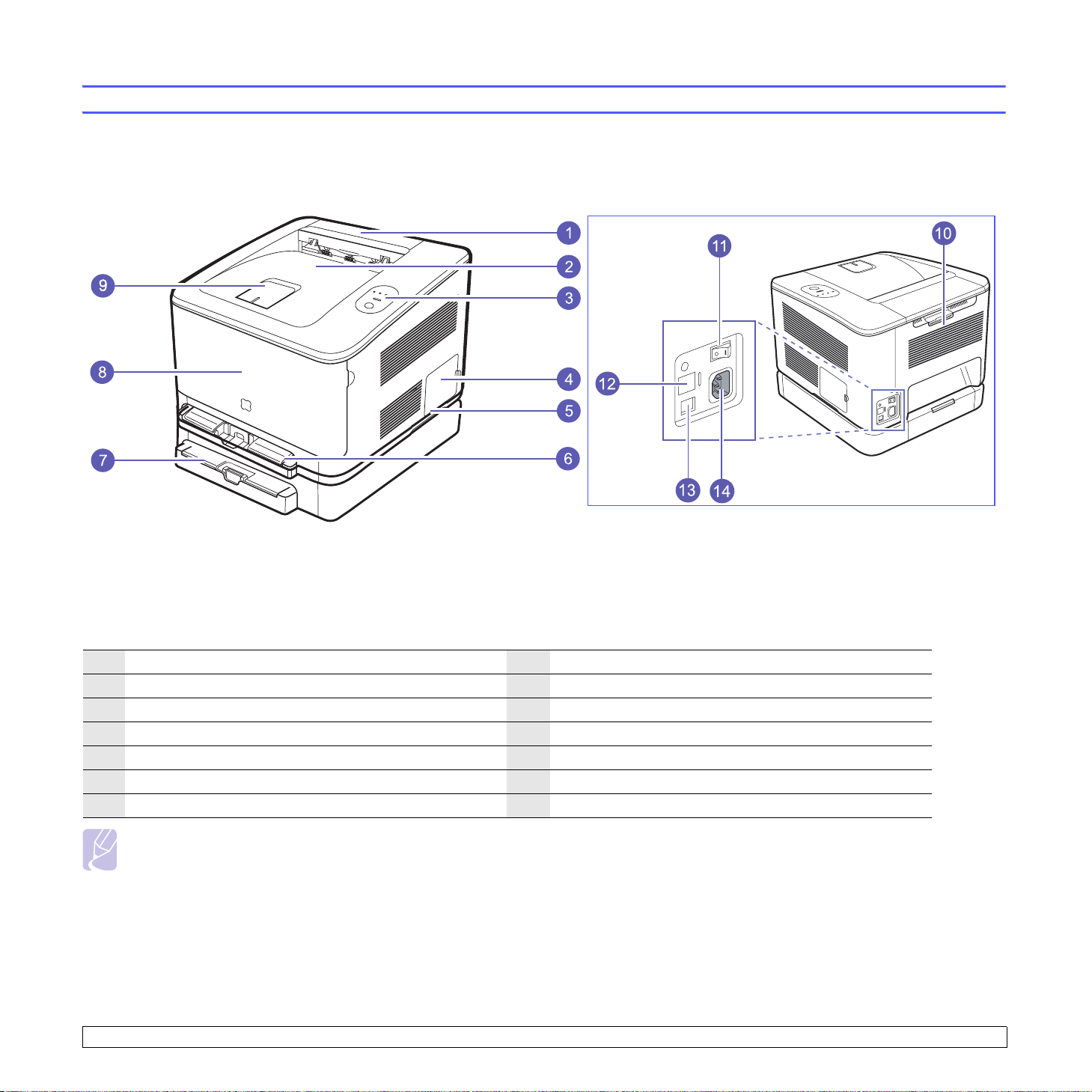
Maskinens hovedkomponenter er.
Oversigt over maskinen
• Figuren ovenfor viser maskinen med det tilgængelige ekstraudstyr. (Se side 8.1 for at få yderligere oplysninger.)
•Symbolet
1
2
3
4
5
6
7
* angiver en valgfri enhed.
topdæksel
udbakke (trykside ned)
kontrolpanel
dæksel til kontrolkort
håndtag
bakke 1
valgfri bakke
*
8
frontdæksel
9
udskriftsstøtte
10
bagdæksel
11
tænd/sluk-kontakt
12
netværksport
13
USB-port
14
strømstik
Bemærk
• Alle illustrationer i denne brugervejledning kan være anderledes end på din maskine, afhængigt af maskinens tilbehør eller model.
• Opsamlingsbakkens overflade kan blive meget varm, hvis du udskriver et stort antal sider på en gang. Pas på ikke at berøre overfladen, og lad
ikke børn komme i nærheden af den.
1.2 <Introduktion>
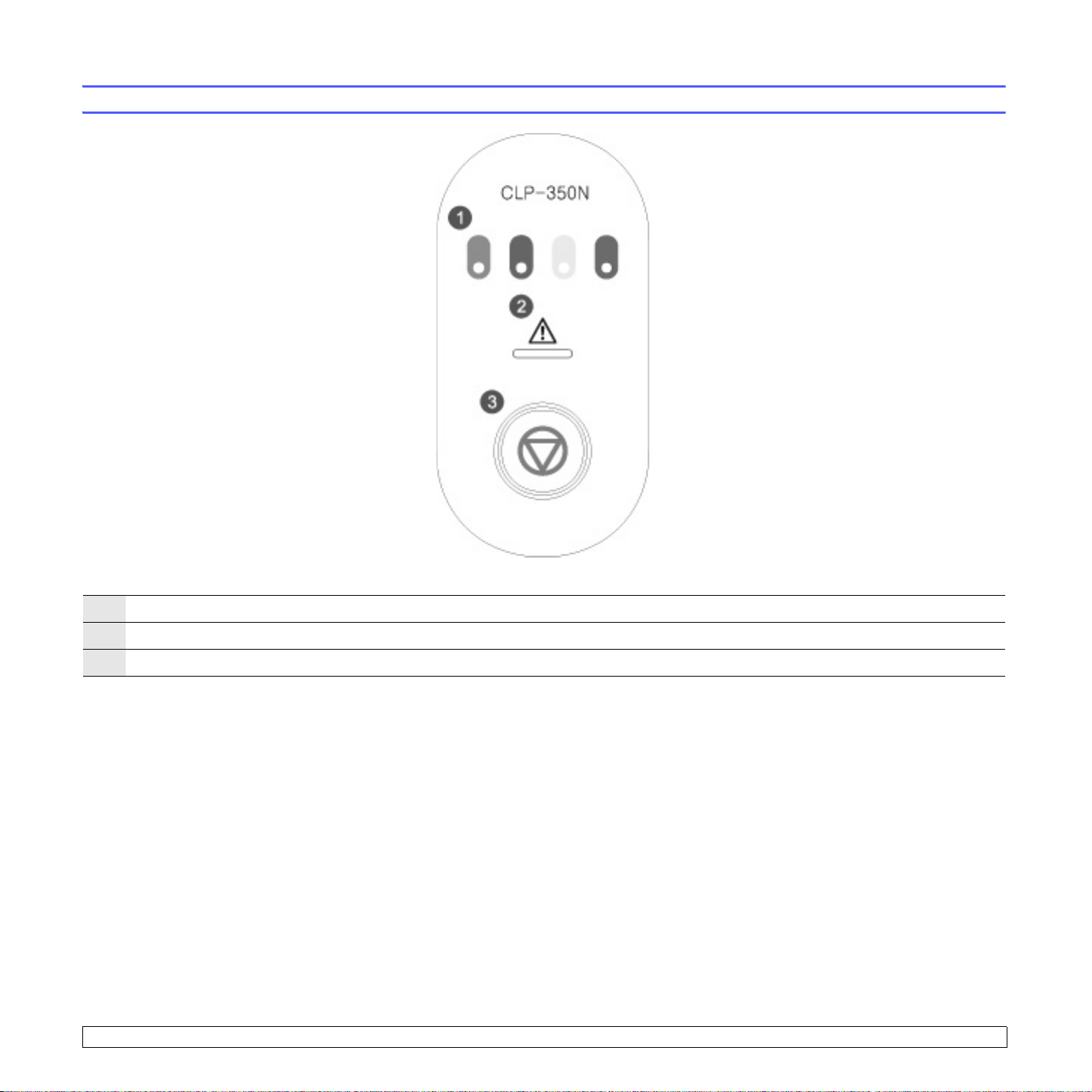
Oversigt over kontrolpanelet
1
Tonerfarver: Viser status for hver tonerpatron. Se Status-lampe med tonerpatronmeddelelser på side 1.4.
2
Status
: Viser maskinstatus. (Se ”Forstå kontrolpanelet” på side 1.4 for at få yderligere oplysninger.)
3
Stop: Standser en handling når som helst, og der er flere funktioner. (Se ”Forstå kontrolpanelet” på side 1.4 for at få yderligere oplysninger.)
1.3 <Introduktion>
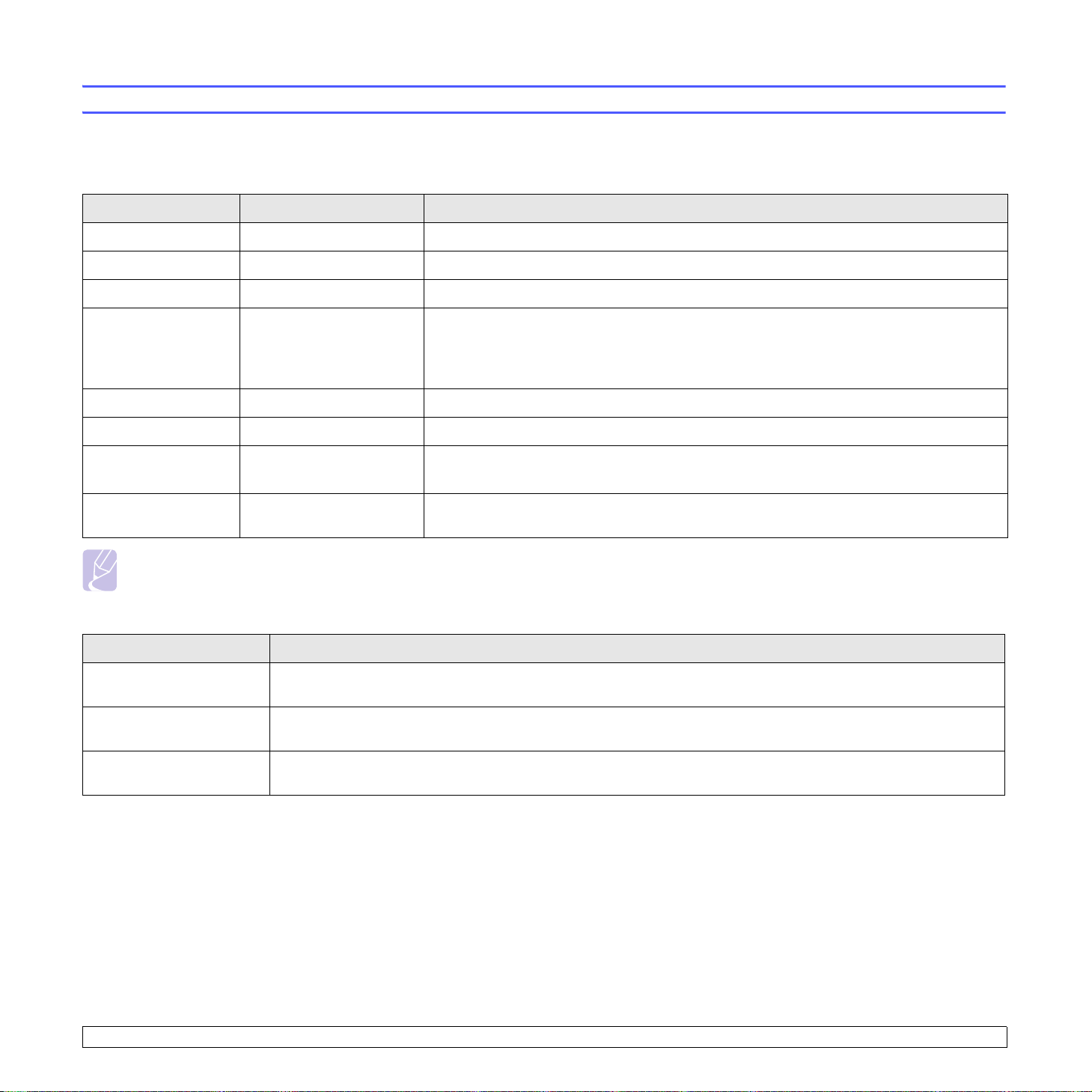
Forstå kontrolpanelet
Indikatorer
Farven på Status-indikatoren og indikatorerne for tonerfarver angiver maskinens aktuelle status.
Status-LED LED for tonerfarver Beskrivelse
lyser grønt alle indikatorer er slukkede Maskinen er klar til at udskrive.
blinker langsomt grønt alle indikatorer er slukkede Maskinen modtager data fra computeren.
blinker hurtigt grønt alle indikatorer er slukkede Maskinen udskriver data.
lyser rødt alle indikatorer er slukkede • Der er opstået en fejl, f.eks. papirstop, åbent dæksel, manglende papir, beholderen til
spildtoner er ikke installeret eller er fyldt.
• Der er opstået en fejl, som kræver service, f.eks. en LSU-fejl, en fejl på fikseringsenheden
eller en ITB-fejl. Kontakt en salgs- eller servicerepræsentant.
lyser grønt hver indikator blinker rødt Hver tonerpatronen er ved at være tom.
blinker rødt hver indikator lyser rødt Hver tonerpatron er næsten tom. Du kan udskrive, men kvaliteten er ikke pålidelig.
lyser rødt hver indikator lyser rødt • Hver tonerpatron er helt opbrugt. Du kan ikke udskrive.
• Hver tonerpatron er forkert.
lyser grønt hver LED blinker rødt i en
gentaget rækkefølge
Maskinen varmer op.
Bemærk
Alle udskrivningsfejl vises i Smart Panel-programvinduet.
Stop-knap
Status-LED Beskrivelse
Udskrivning af testside Tryk på, og hold denne knap nede i ca. 2 sekunder i tilstanden Klar, indtil Status-
den derefter.
Udskrivning af
konfigurationsark
Annullering af et
udskrivningsjob
Tryk på, og hold denne knap nede i ca. 5 sekunder i tilstanden Klar, indtil St atus-
derefter.
Tryk på denne knap under udskrivning. Den røde indikator blinker, mens udskriftsjobbet fjernes fra både maskine og
computer. Maskinen skifter derefter til tilstanden Klar. Dette kan tage lidt tid, afhængigt af størrelsen på udskriftsjobbet.
indikatoren blinker langsomt, og slip
indikatoren blinker hurtigt, og slip den
1.4 <Introduktion>

2Softwareoversigt
Dette kapitel indeholder en oversigt over den software, der følger med
maskinen. Yderligere oplysninger om brug af softwaren finder du i
Softwareafsnit.
Kapitlet omfatter:
• Medfølgende software
• Printerdriveregenskaber
•Systemkrav
Printerdriveregenskaber
Printerdriverne understøtter følgende standardfunktioner:
• Valg af papirkilde
• Papirstørrelse, papirretning og medietyper
• Antal kopier
Du kan desuden bruge forskellige specielle udskrivningsfunktioner.
Tabellen nedenfor indeholder en generel oversigt over funktioner, der
understøttes af dine printerdrivere:
Printerdriver
Medfølgende software
Du skal installere maskinsoftwaren fra de medfølgende cd’er, når du har
konfigureret maskinen og sluttet den til computeren.
Hver cd indeholder følgende programmer:
Cd Indhold
Cd med
printersoftware
Windows • Printerdriver: Brug denne driver
til at få fuldt udbytte af maskinens
funktioner.
• PPD-fil (PostScript Printer
Description): Brug PostScriptdriveren, når du skal udskrive
dokumenter med komplekse
skrifttyper og grafik i PS-sproget.
• Smart Panel: Med dette program
kan du overvåge maskinens
status, og du bliver advaret, hvis
der sker fejl under udskrivningen.
SetIP
: Brug dette program til at
•
definere maskinens TCP/IPadresser.
• Brugervejledning i PDF-format
Linux
•
PPD-fil (PostScript Printer
Description)
at køre maskinen fra en Linuxcomputer og udskrive dokumenter.
• Smart Panel: Med dette program
kan du overvåge maskinens
status, og du bliver advaret, hvis
der sker fejl under udskrivningen.
: Brug denne driver til
Funktion
Farvetilstand O O O
Maskinkvalitetsindstilling O O O
Posterudskrivning O X X
Manuel dobbeltsidet
udskrivning
Flere sider pr. ark
(N-op)
Tilpas til side O X X
Skaleret udskrift O X O
Brochureudskrivning O X X
Vandmærke O X X
Overlay O X X
Windows Linux Macintosh
OX X
O O (2, 4) O (2, 4, 6,
9, 16)
Bemærk
Hvis du vil ændre printersprog, skal du gå til printeregenskaber
og derefter ændre printersproget under fanen Printer.
Macintosh•PPD-fil
Description)
køre maskinen fra en Macintoshcomputer og udskrive dokumenter.
• Smart Panel: Med dette program
kan du overvåge maskinens
status, og du bliver advaret, hvis
der sker fejl under udskrivningen.
(PostScript Printer
: Brug denne fil til at
2.1 <Softwareoversigt>
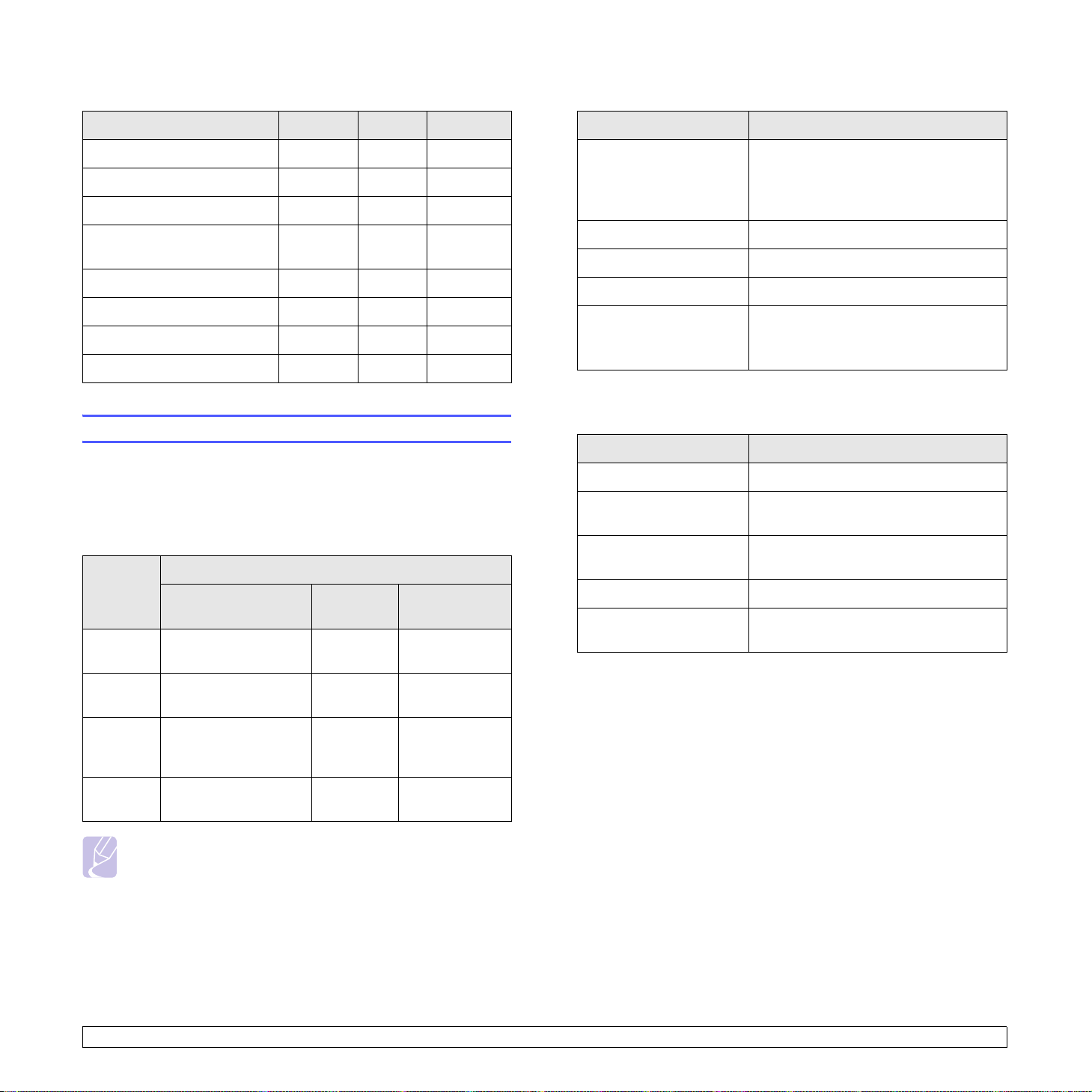
PostScript-driver
Linux
Funktion
Farvetilstand O O O
Maskinkvalitetsindstilling O O O
Posterudskrivning X X X
Flere sider pr. ark
(N-op)
Tilpas til side O X X
Skaleret udskrift O X O
Vandmærke X X X
Overlay X X X
Windows Linux Macintosh
O O (2, 4) O (2, 4, 6,
9, 16)
Systemkrav
Før du begynder, skal du sikre dig, at dit system opfylder følgende
minimumskrav:
Windows
Maskinen understøtter følgende Windows-operativsystemer.
Operativ-
system
Windows
2000
Processor RAM
Pentium II 400 MHz
(Pentium III 933 MHz)
Krav (anbefalet)
64 MB
(128 MB)
Ledig plads på
harddisken
300 MB
Menupunkt Krav
Operativsystem • Red Hat 8 ~ 9
• Fedora Core 1 ~ 4
• Mandrake 9.2 ~ 10.1
• SuSE 8.2 ~ 9.2
Processor Pentium IV 1 GHz eller hurtigere
RAM 256 MB eller mere
Ledig diskplads 1 GB eller mere
Software • Linux Kernel 2.4 eller nyere
• Glibc 2.2 eller nyere
• CUPS
Macintosh
Menupunkt Krav
Operativsystem Mac OS 10.3 ~ 10.4
Processor Intel-processor
PowerPC G4 /G5
RAM 512 MB for en Intel-baseret Mac,
128 MB for en Power-PC-baseret Mac
Harddisk 1 GB
Forbindelse USB-grænseflade eller
netværksgrænseflade
Windows XPPentium III 933 MHz
(Pentium IV 1 GHz)
Windows
2003
Server
Windows
Vista
Pentium III 933 MHz
(Pentium IV 1 GHz)
Pentium IV 3 GHz 512 MB
128 MB
(256 MB)
128 MB
(512 MB)
(1.024 MB)
Bemærk
• Internet Explorer 5.0 eller nyere er mindstekravet på alle
Windows-operativsystemer.
• I Windows 2000/XP/2003/Vista kan brugere med
administratorrettigheder installere softwaren.
1,5 GB
1,25 GB til
2GB
15 GB
2.2 <Softwareoversigt>
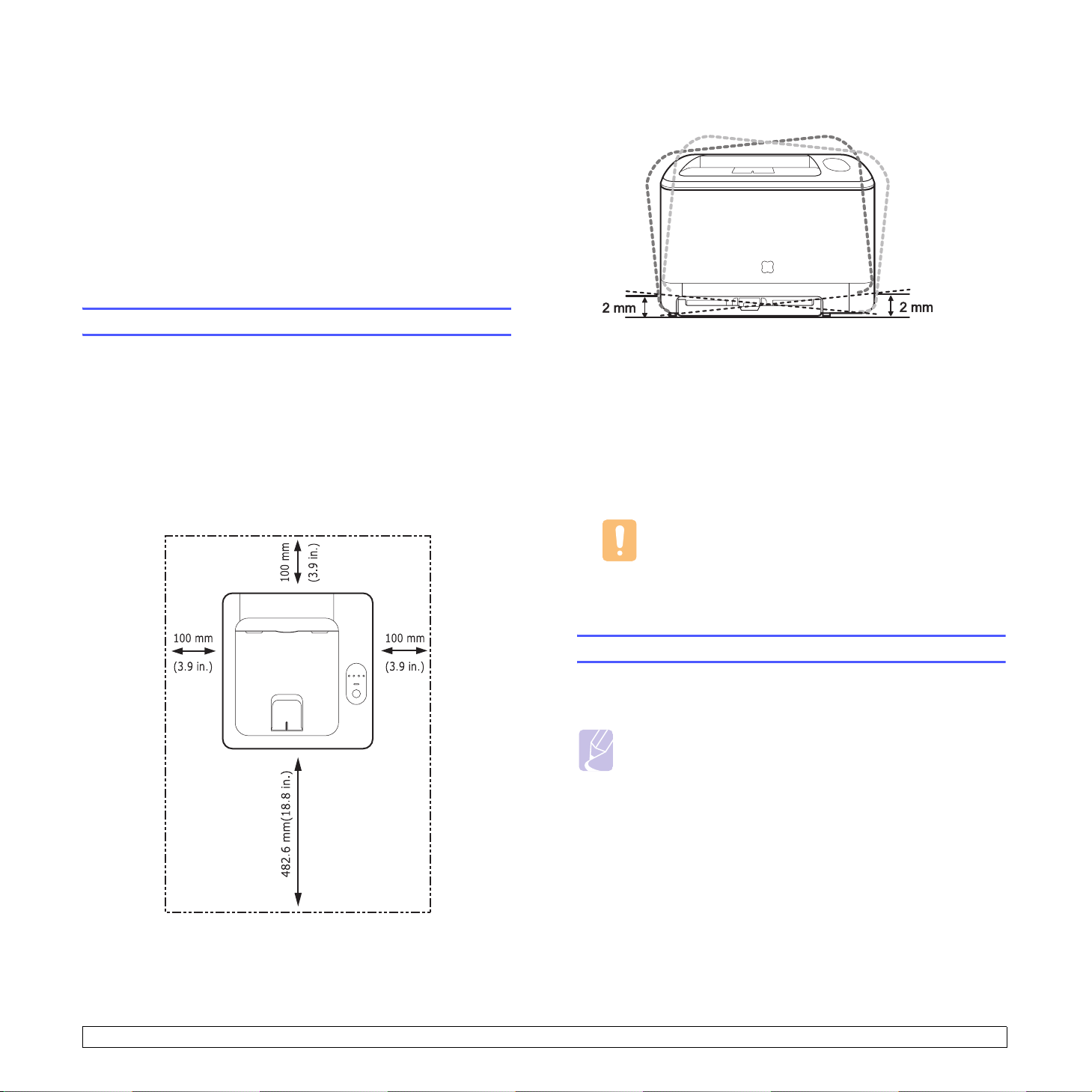
3Introduktion
Dette kapitel indeholder trinvise instruktioner til, hvordan du opsætter
maskinen.
Kapitlet omfatter:
• Opsætning af hardwaren
• Konfiguration af netværket
• Installation af softwaren
• Højdejustering
Opsætning af hardwaren
Anbring maskinen på en plan og stabil overflade, så den ikke vipper
mere end 2 mm. Ellers kan det påvirke udskriftskvaliteten.
Dette afsnit beskriver opsætningen af hardwaren, som er forklaret i
installationsvejledningen. Sørg for at læse installationsvejledningen og
udføre følgende trin.
1 Vælg en stabil placering.
Vælg et plant, stabilt sted med tilstrækkelig plads til luftcirkulation.
Sørg for, at der er tilstrækkelig plads til at åbne dæksler og bakker.
Stedet skal være godt udluftet og ikke udsat for direkte sollys, andre
varmekilder, kulde eller fugt. Anbring ikke maskinen tæt på kanten
af et bord eller et skrivebord.
2 Pak maskinen ud, og kontroller alle medfølgende komponenter.
3 Fjern tapen, idet du holder fast i maskinen.
4 Installer begge tonerpatronerne.
5 Ilæg papir. (Se ”Placering af papir” på side 4.4.)
6 Sørg for, at alle kabler er tilsluttet maskinen.
7 Tænd for maskinen.
Forsigtig
Du må ikke vippe maskinen eller vende den med bunden i
vejret, når du flytter den. Hvis du gør det, kan maskinens
indvendige dele blive tilsmudset med toner, der kan
beskadige maskinen eller forårsage dårlig udskriftskvalitet.
Konfiguration af netværket
Du skal konfigurere maskinens netværksprotokoller, før den kan bruges
som netværksprinter.
Bemærk
Hvis du ønsker at bruge USB-kablet, skal du tilslutte kablet
mellem en computer og din maskine. Se derefter
softwareinstallation i Softwareafsnit.
Udskrivning kan udføres på højder under 1.000 m. Se højdeindstillingen for at optimere udskrivningen. Se side 3.4 for at få
yderligere oplysninger.
3.1 <Introduktion>
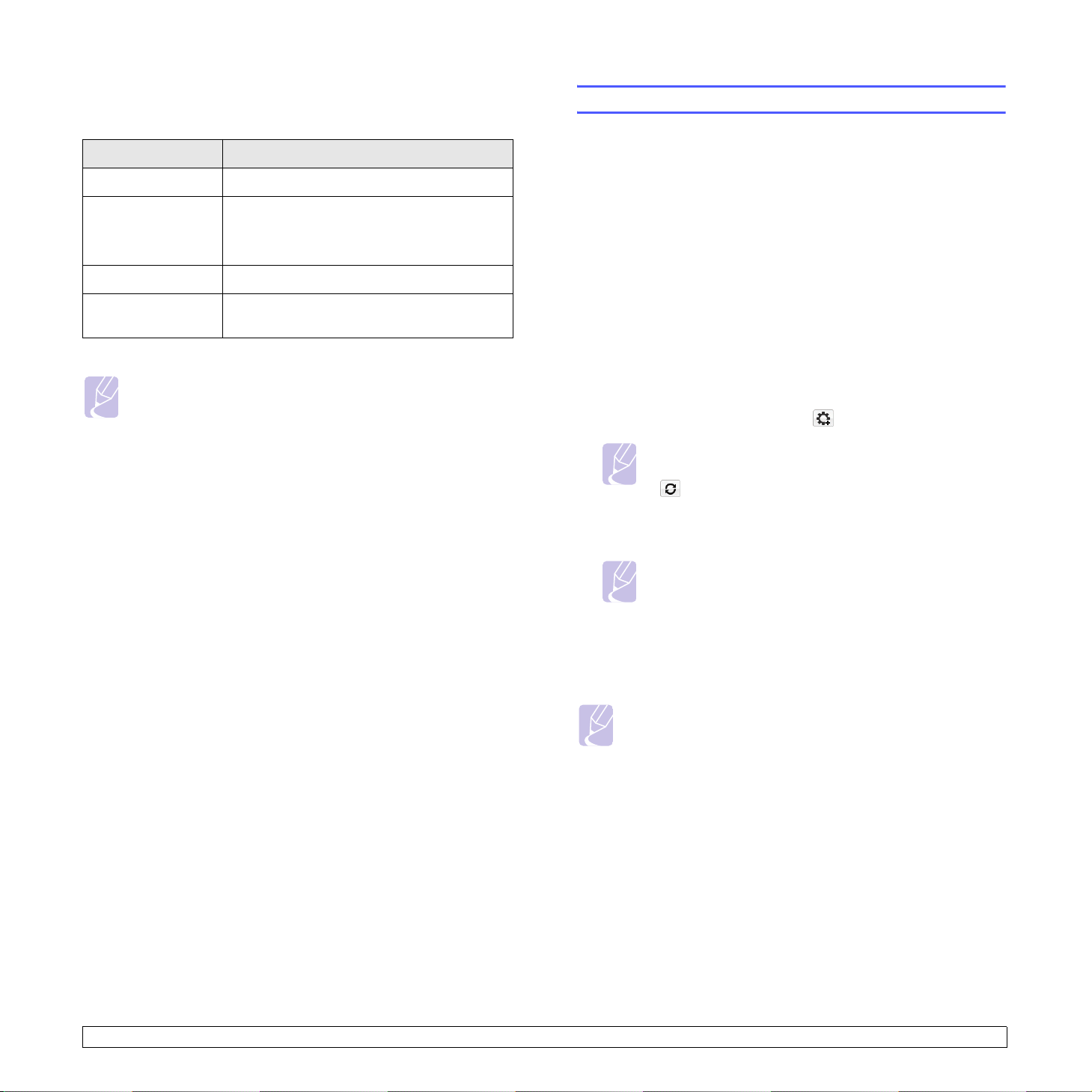
Understøttede operativsystemer
Følgende tabel viser de netværksmiljøer, som maskinen understøtter:
Menupunkt Krav
Netværksinterface 10/100 Base-TX
Netværksoperativsystem
Netværksprotokoller TCP/IP, DLC/LLC, IPP, SNMP
Dynamisk
adresseserver
Windows 2000/XP/Vista
Forskellige Linux-operativsystemer
Mac OS 10.3 ~ 10.4
DHCP, BOOTP
Brug af programmet SetIP
Dette program er beregnet til indstilling af netværks-IP-adressen ved
hjælp af den MAC-adresse, der er netværksprinterkortets
hardwareserienummer. Programmet er især beregnet til, at
netværksadministratoren kan indstille flere netværks-IP-adresser på
samme tid.
1 Indsæt den driver-cd, der følger med maskinen.
2 Start Windows Stifinder, og åbn X-drevet. (X repræsenterer cd-rom-
drevet.)
3 Dobbeltklik på Application > SetIP.
4 Åbn den sprogmappe, du vil bruge.
5 Dobbeltklik på Setup.exe for at installere dette program.
Bemærk
•
SyncThru™ Web Admin Service
printerstyringsløsning til netværksadministratorer.
Web Admin Service
netværksenheder og giver dig mulighed for at overvåge og
udføre fejlfinding på netværksmaskiner fra ethvert sted, hvor
du har internetadgang til firmaets netværk. Du kan downloade
dette program fra http://solution.samsungprinter.com.
SyncThru™ Web Service
•
din netværksprinterserver, og som giver dig mulighed for at
konfigurere de nødvendige netværksparametre, så printeres
kan tilsluttes forskellige netværksmiljøer.
SetIP
: Hjælpeprogram, der giver dig mulighed for at vælge et
•
netværksinterface og manuelt konfigurere de IP-adresser, der
skal bruges sammen med TCP/IP-protokollen. Se Brug af
programmet SetIP på side 3.2.
er et effektivt redskab til at administrere
: Webbaseret
SyncThru™
: En webserver, der er integreret med
6 I menuen Start i Windows skal du vælge Programmer > Samsung
Network Printer Utilities > SetIP.
7 Vælg din printers navn, og klik på ” ”.
Bemærk
Hvis du ikke kan finde din printers navn, skal du klikke på
” ” for at opdatere listen.
8 Indtast netværkskortets MAC-adresse, IP-adresse, undernetmaske
og standardgateway, og klik derefter på Anvend.
Bemærk
Hvis du ikke kender netværkskortets MAC-adresse, skal du
udskrive rapporten med maskinens netværksoplysninger.
9 Klik på OK for at bekræfte indstillingerne.
10 Klik på Afslut for at lukke SetIP-programmet.
Bemærk
Hvis du vil konfigurere DHCP-netværksprotokollen, skal du gå til
http://developer.apple.com/networking/bonjour/download/, vælge
programmet Bonjour for Windows svarende til din computers
operativsystem og geninstallere programmet. Dette program
giver dig mulighed for at indstille netværksparametrene
automatisk. Følg instruktionen i installationsvinduet. Dette
program understøtter ikke Linux.
3.2 <Introduktion>
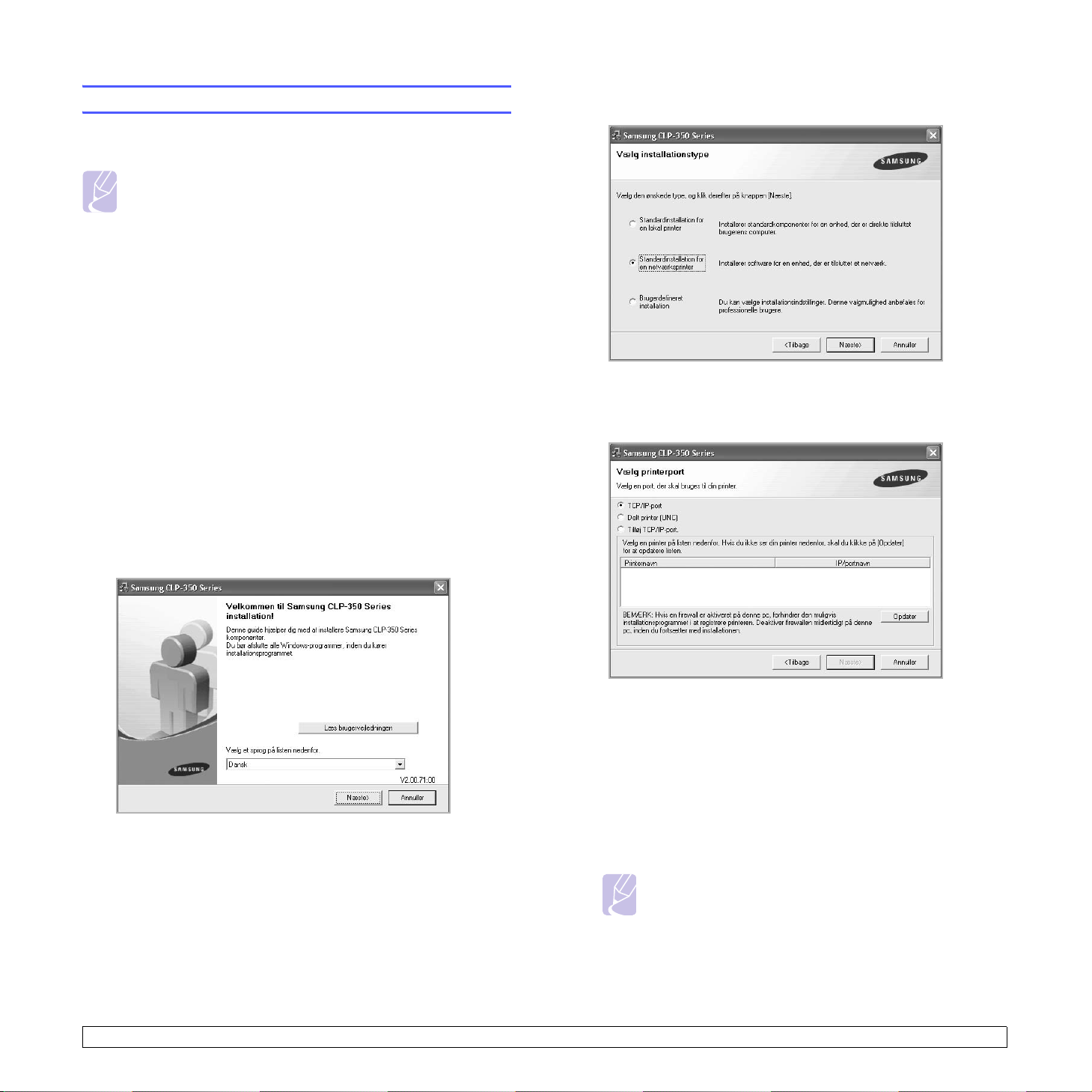
Installation af softwaren
Du skal installere maskinsoftwaren til udskrivning. Softwaren omfatter
drivere, programmer og andre brugervenlige programmer.
Bemærk
• Følgende procedure er til brug af maskinen som en
netværksmaskine. Hvis du vil tilslutte en maskine via et
USB-kabel, skal du se i Softwareafsnit.
• Følgende procedure er baseret på Windows XP-operativsystemet. Proceduren og det popup-vindue, der vises under
installationen, kan variere afhængigt af operativsystemet,
printerfunktionen eller det anvendte interface. (Se Softwareafsnit.)
1 Sørg for, at netværkskonfigurationen for maskinen er fuldført. (Se
”Konfiguration af netværket” på side 3.1.) Alle programmer skal
være lukket på computeren, før du starter installationen.
4 Vælg Standardinstallation for en netværksprinter, og klik
derefter på Næste.
2 Indsæt cd-rom’en med printersoftware i cd-rom-drevet.
Cd-rom’en skulle starte automatisk, og der vises et
installationsvindue.
3 Klik på Næste.
Hvis installationsvinduet ikke vises, skal du klikke på Start > Kør.
Skriv X:\Setup.exe, idet du erstatter ”X” med det bogstav, der
repræsenterer dit drev, og klik på OK.
Hvis du bruger Windows Vista, skal du klikke på Start > Alle
programmer > Tilbehør > Kør og skrive X:\Setup.exe.
• Vinduet ovenfor kan være lidt anderledes, hvis du geninstallerer
driveren.
•
Læs brugervejledningen
vejledningen. Hvis Adobe Acrobat ikke er installeret på computeren,
skal du klikke på denne indstilling for automatisk at installere Adobe
Acrobat Reader og derefter åbne brugervejledningen.
: Giver dig mulighed for at få vist bruger-
5 Listen over maskiner, der er tilgængelige på netværket, vises. Vælg
den printer, du ønsker at installere, på listen, og klik derefter på
Næste.
• Hvis maskinen ikke vises på listen, skal du klikke på Opdater for at
opdatere listen eller vælge Tilføj TCP/IP-port. for at tilføje
maskinen på netværket. Hvis du vil tilføje maskinen på netværket,
skal du indtaste maskinens portnavn og IP-adresse.
Du kontrollerer maskinens IP-adresse eller MAC-adresse ved at
udskrive en netværkskonfigurationsside. (Se ”Udskrivning af en
maskinkonfigurationsrapport” på side 6.1.)
• Hvis du vil finde en fælles netværksprinter (UNC-stien), skal du
vælge Delt printer [UNC] og angive delingsnavnet manuelt eller
finde en delt printer ved at klikke på knappen Gennemse.
Bemærk
Hvis du ikke ved, hvad IP-adressen er, skal du kontakte
netværksadministratoren eller udskrive netværksoplysningerne. (Se ”Udskrivning af en maskinkonfigurationsrapport”
på side 6.1.)
3.3 <Introduktion>
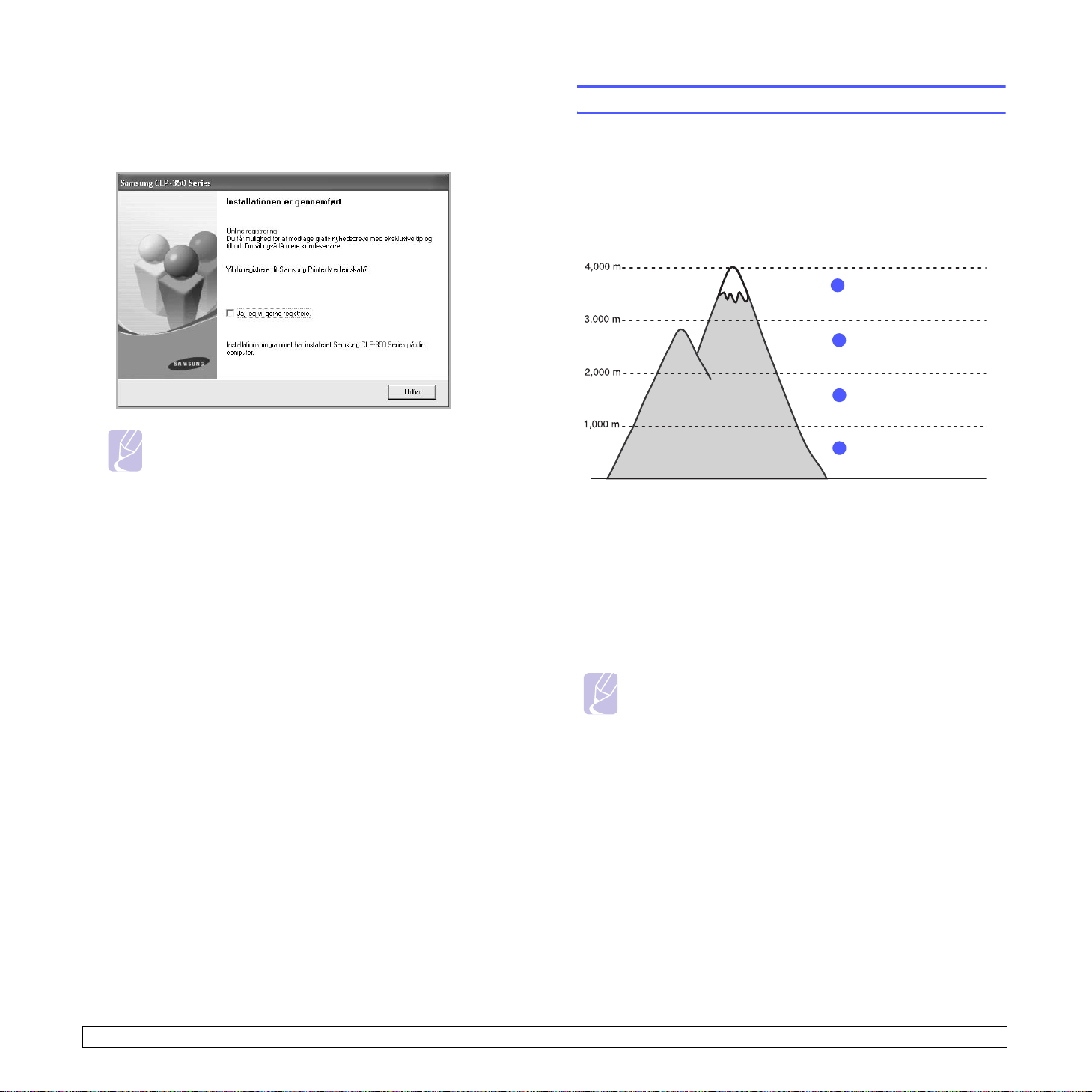
6 Når installationen er fuldført, vises der et vindue, hvor du bliver
spurgt, om der skal udskrives en testside, og du bliver bedt om at
registrere dig selv som bruger af Samsung-maskiner for at modtage
oplysninger fra Samsung. Hvis du ønsker det, skal du markere de
tilsvarende afkrydsningsfelter og klikke på Udfør.
Højdejustering
Udskriftskvaliteten påvirkes af lufttrykket, som bestemmes af, hvor højt
over havoverfladen maskinen er placeret. Følgende oplysninger hjælper
dig med at indstille maskinen til den bedste udskriftskvalitet.
Før du indstiller den korrekte højdeværdi skal du finde ud af, hvor højt
maskinen er placeret.
Værdi
Høj 3
1
2
Høj 2
3
Høj 1
Bemærk
Hvis maskinen ikke fungerer korrekt efter installationen,
skal du geninstallerer printerdriveren. Se Softwareafsnit.
Normal
4
0
1 Kontroller, at du har installeret printerdriveren med den
medfølgende cd med printersoftware.
2 Dobbeltklik på ikonet Smart Panel på proceslinjen i Windows (eller
meddelelsesområdet i Linux).
Du kan også klikke på Smart Panel på statuslinjen i Mac OS X.
3 Klik på Printerindstilling.
4 Klik på Indstilling > Højdetilpasning. Vælg den korrekte værdi på
rullelisten, og klik derefter på Anvend.
Bemærk
Hvis maskinen er sluttet til et netværk vises skærmbilledet
SyncThru Web Service
Installation
>
Vælg den korrekte højdeværdi, og klik derefter på
(eller på
automatisk. Klik på
Maskinkonfiguration
Maskinindstillinger
) >
Hoejdetilpas.
Anvend
.
.
3.4 <Introduktion>
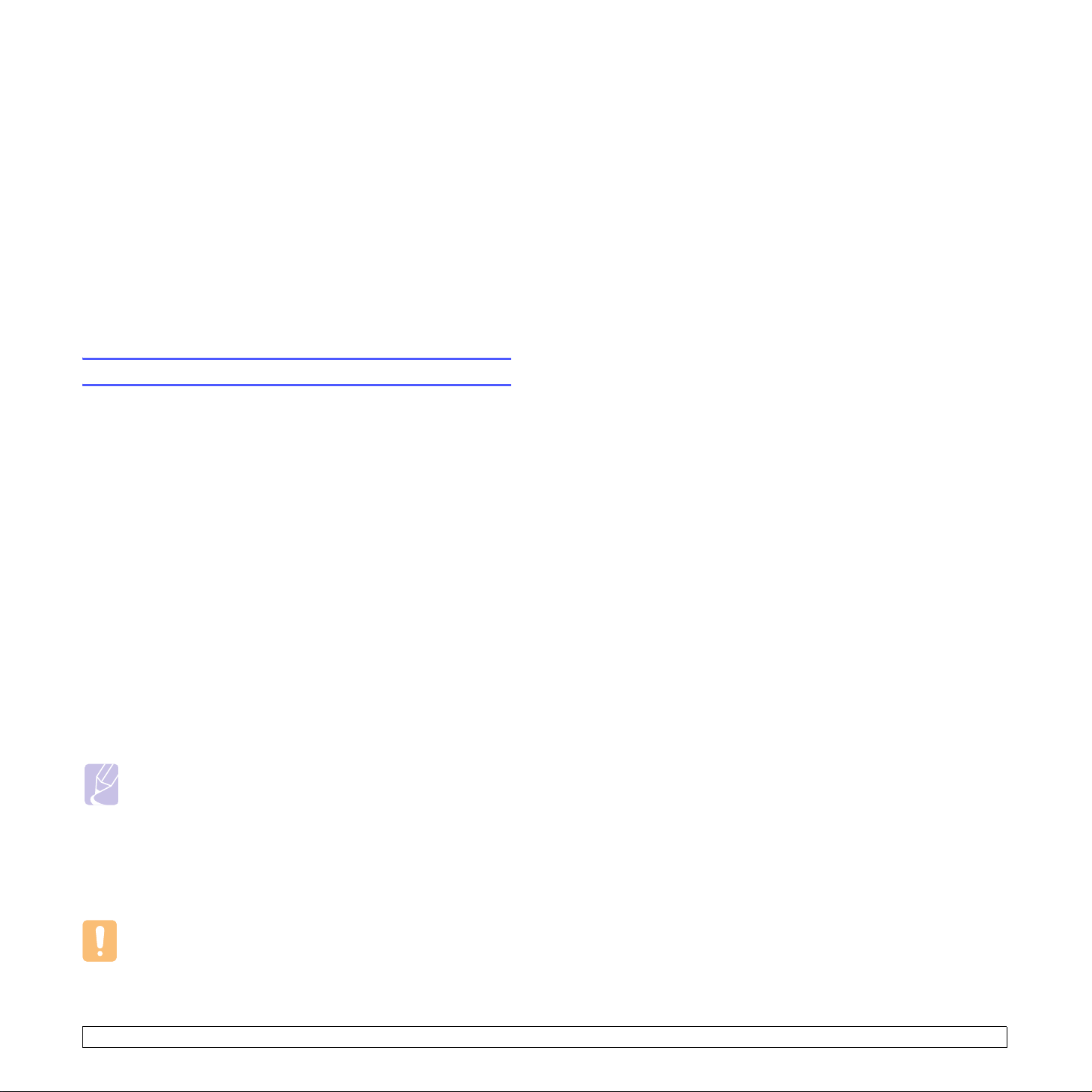
4Valg og ilægning af
udskriftsmedier
I dette kapitel forklares, hvordan du vælger og ilægger udskriftsmedier til
maskinen.
Kapitlet omfatter:
• Valg af udskriftsmedie
• Kontrol af udskriftsudgang
• Placering af papir
• Udskrivning på specielle materialer
• Indstilling af papirformat og type
Valg af udskriftsmedie
Du kan skrive ud på forskellige udskriftsmedier, f.eks. almindeligt papir,
konvolutter og etiketter. Men du skal altid vælge udskriftsmedier, der
overholder de retningslinjer, der er for maskinen. Udskriftsmedier, der ikke
overholder de retningslinjer, der er beskrevet i denne brugervejledning,
kan forårsage følgende problemer:
• Dårlig udskriftskvalitet
• Flere papirstop
• Unødvendigt slid på maskinen.
Egenskaber som vægt, sammensætning, fiber- og fugtighedsindhold er
vigtige faktorer, der påvirker maskinens ydelse og udskriftskvalitet. Vær
opmærksom på følgende, når du vælger udskriftsmateriale:
• Beskrivelse af type, størrelse og vægt på printmediet for din maskine
beskrives senere i denne sektion.
• Ønsket resultat: Vælg udskriftsmedier, der passer til projektet.
• Hvidhed: Nogle udskriftsmedier er mere hvide end andre og giver et
mere skarpt og levende billede.
• Overfladeglathed: Jo mere glat et udskriftsmedie er, jo mere skarpt
forekommer det udskrevne billede på papiret.
Retningslinjer for valg og opbevaring af udskrift smedier
Der gælder følgende retningslinjer, når du vælger eller lægger papir,
konvolutter og andre udskriftsmaterialer til/i maskinen:
• Brug altid udskriftsmedier, der passer til de specifikationer, der er
angivet på side 4.2.
• Forsøg på at udskrive på fugtigt, krøllet eller iturevet papir kan
forårsage papirstop og dårlig udskriftskvalitet.
• Du opnår den bedste udskriftskvalitet ved kun at benytte kopipapir i
høj kvalitet, som specifikt anbefales til brug i laserprintere.
• Undgå at bruge følgende medietyper:
- Papir med præget skrift, perforeringer eller en struktur, der er for
glat eller for grov
- Bond-papir, der kan slettes
- Flersidet papir
- Syntetisk papir og varmefølsomt papir
- Overføringspapir og kalkerpapir.
Brug af disse papirtyper kan medføre papirstop, kemisk lugt og
beskadigelse af printeren.
• Opbevar udskriftsmedier i emballagen, indtil de skal bruges. Anbring
papiret på paller eller på hylder, ikke på gulvet. Undgå at anbringe
tunge genstande oven på papiret, uanset om det er pakket ind eller ej.
Det må ikke opbevares i fugtige omgivelser eller udsættes for andet,
der kan få det til at bøje eller krølle.
• Opbevar ubenyttede udskriftsmedier ved en temperatur på mellem
15 °C og 30 °C. Den relative luftfugtighed bør være mellem 10 % og
70 %.
• Opbevar ubrugte udskriftsmedier i en emballage, der er fugttæt, f.eks.
en plasticbeholder eller pose, så støv og fugt ikke ødelægger papiret.
• Læg specielle medietyper i Universalbakken ét ark ad gangen, så der
ikke opstår papirstop.
• For at forhindre, at udskriftsmedier som f.eks. etiketark hænger
sammen, skal du fjerne dem, efterhånden som de udskrives.
Bemærk
• Der kan forekomme tilfælde, hvor udskriftsmediet overholder
alle retningslinjer i dette afsnit og alligevel ikke giver
tilfredsstillende resultater. Dette kan skyldes forkert håndtering,
temperaturer og fugtighedsniveauer over det anbefalede eller
andre faktorer, som Samsung ikke har indflydelse på.
• Inden du køber større mængder af et bestemt udskriftsmedie,
skal du sikre dig, at det opfylder de krav, der er angivet i denne
brugerhåndbog.
Forsigtig
Hvis du bruger udskriftsmedier, der ikke overholder disse
specifikationer, kan det give problemer, som eventuelt vil kræve
reparationer. Reparationer af denne type er ikke omfattet af
Samsung’s garanti eller serviceaftaler.
4.1 <Valg og ilægning af udskriftsmedier>
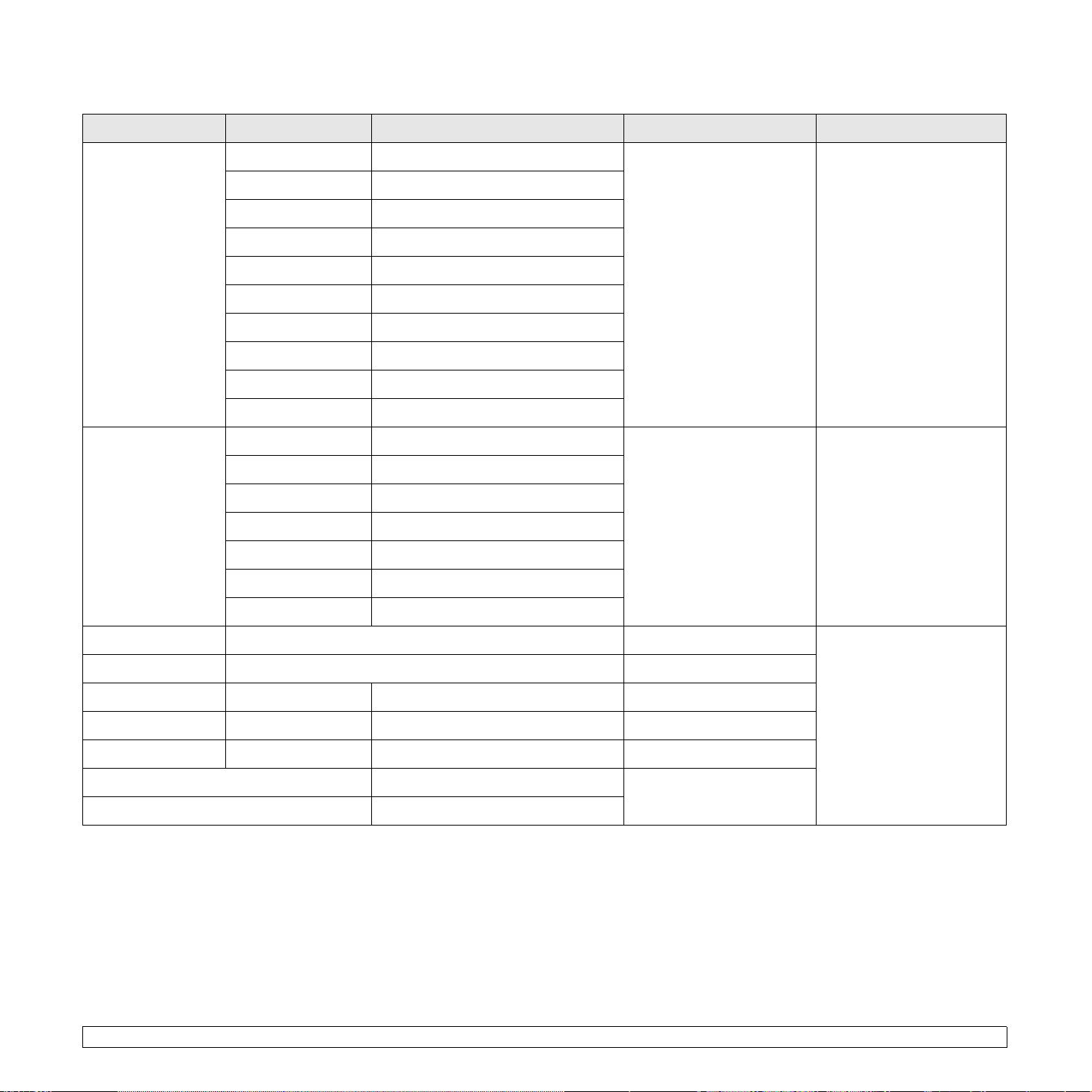
Specifikationer for udskriftsmedier
a
Type
Størrelse Mål Vægt Kapacitet
Almindeligt papir Letter 216 x 279 mm • 60 til 90 g/m2 for bakke 1
•60 til 105g/m2 for manuel
Legal 216 x 356 mm
indføring i bakke 1
Folio 216 x 330 mm
A4 210 x 297 mm
Oficio 216 x 343 mm
JIS B5 182 x 257 mm
Executive 184 x 267 mm
Statement 140 x 216 mm
A5 148 x 210 mm
A6 105 x 148 mm
Konvolut Monarch 98 x 191 mm 75 til 90 g/m
2
No. 10 105 x 241 mm
DL 110 x 220 mm
C5 162 x 229 mm
C6 114 x 162 mm
b
• 150 ark 75 g/m2 papir til
bakke 1
• 1 ark til manuel indføring i
bakke 1
• 250 ark på 75 g/m
2
papir
for den valgfri bakke
1 ark til manuel indføring i
bakke 1
No. 9 98 x 225 mm
6 3/4 92 x 165 mm
Tykt Se afsnittet om almindeligt papir 90 til 105 g/m
Tyndt Se afsnittet om almindeligt papir 60 til 70 g/m
Etiketter
Transparenter
c
d
Letter, A4 Se afsnittet om almindeligt papir 120 til 150 g/m
Letter, A4 Se afsnittet om almindeligt papir 138 til 146 g/m
Karton Postkort 101,6 x 152,4 mm 105 til 163 g/m
Minimumstørrelse (brugerdefineret) 76 x 127 mm 60 til 163 g/m
2
2
2
2
2
2
Maksimumstørrelse (brugerdefineret) 216 x 356 mm
a. Printeren understøtter flere formater.
b. Den maksimale kapacitet kan variere alt afhængigt af materialets vægt og tykkelse, ligesom omgivelsesforholdene kan spille en rolle.
c. Overfladeglathed: 100 til 250 (Sheffield).
d. Anbefalede medier: Transparenter til en farvelaserprinter fra 3M, f.eks. PP2500.
1 ark til manuel indføring i
bakke 1
4.2 <Valg og ilægning af udskriftsmedier>
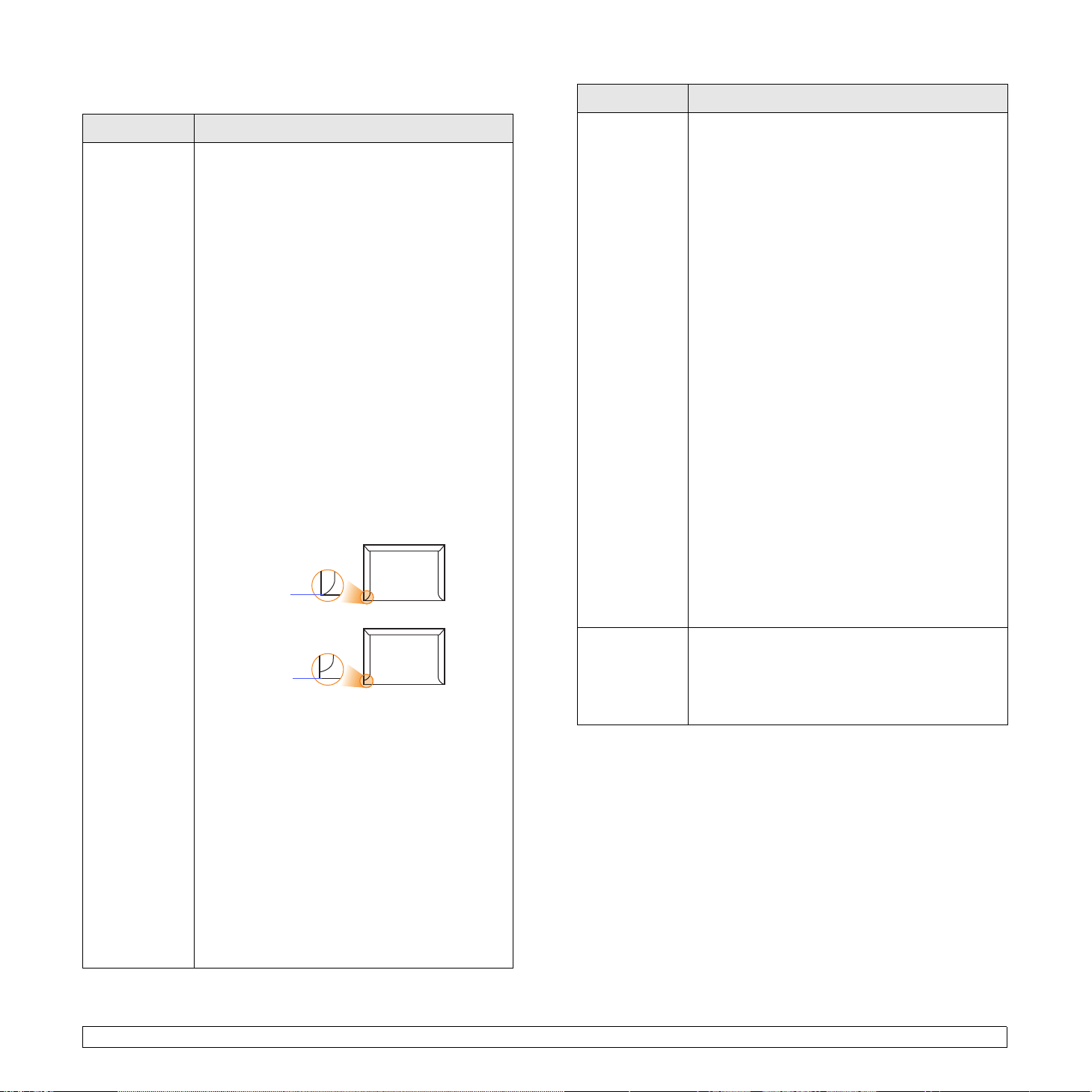
Retningslinjer for specielle udskriftsmedier
Medietype Retningslinjer
Medietype Retningslinjer
Konvolutter
• Vellykket udskrivning på konvolutter er afhængig
af konvolutternes kvalitet. Ved valg af konvolutter
skal du tage følgende faktorer i betragtning:
- Vægt: Konvolutpapiret bør ikke veje mere end
- Udformning: Før udskrivning skal
- Tilstand: Konvolutterne må ikke være rynkede,
- Temperatur: Brug altid konvolutter, der kan
• Brug kun kvalitetskonvolutter med skarpe og helt
pressede kanter.
• Brug ikke konvolutter med frimærker.
• Brug ikke konvolutter med lukkeanordninger,
ruder, belægninger, selvklæbende lukning eller
andre syntetiske materialer.
• Brug ikke beskadigede konvolutter eller
konvolutter af dårlig kvalitet.
• Kontroller, at sammenføjningerne i begge
konvoluttens ender når helt ud til konvoluttens
hjørner.
Acceptabelt
2
90 g/m
konvolutterne ligge fladt uden at bøje mere
end 6 mm, og de må ikke indeholde luft.
knækkede eller på anden måde beskadigede.
klare den varme og det tryk, der opstår i
maskinen.
, da der ellers kan opstå papirstop.
Etiketter • For at undgå beskadigelse af maskinen må der
kun benyttes etiketter, der er beregnet til brug i
lasermaskiner.
• Ved valg af etiketter skal du tage følgende
faktorer i betragtning:
- Klæbemiddel: Klæbemidlet skal være stabilt
ved maskinens fikseringstemperatur.
Kontroller specifikationerne for maskinen for at
finde fikseringstemperaturen, se side 10.1.
- Placering på arket: Brug kun etiketark, hvor
arket ikke er synligt mellem de enkelte etiketter.
Etiketter kan løsne sig fra ark, hvis der er
afstand mellem dem, hvilket kan medføre
alvorlige papirstop.
- Krøl: Inden udskrivningen skal etiketarket
ligge fladt uden at bøje mere end 13 mm i
nogen retning.
- Tilstand: Brug ikke etiketter med rynker, bobler
eller andre tegn på manglende klæbeevne.
• Sørg for, at der ikke sidder noget udækket
klæbemateriale mellem etiketterne. Synlige
områder på arket kan medføre, at etiketterne
løsnes under udskriften, hvilket kan forårsage
papirstop. Synligt klæbemateriale kan også
beskadige maskindele.
• Kør aldrig et etiketark gennem maskinen mere
end én gang. Den selvklæbende bagside er kun
beregnet til at skulle igennem maskinen én gang.
• Brug ikke etiketter, der har løsnet sig fra arket, er
krøllede, har bobler eller på anden måde er
beskadiget.
Uacceptabelt
• Konvolutter med en klæbestrimmel, der skal
pilles af, eller med mere end én flap, der foldes
hen over forseglingen, skal benytte klæbemidler,
som kan holde til maskinens
fikseringstemperatur i 0,1 sekund. Kontroller
specifikationerne for maskinen for at finde
fikseringstemperaturen, se side 10.1. Ekstra
flapper og strimler kan betyde, at konvolutten
krøller eller bukker, at der opstår papirstop, og i
værste fald kan det beskadige
fikseringsenheden.
• Det giver det bedste resultat, hvis margenerne
ikke placeres tættere end 15 mm på konvoluttens
kanter.
• Undgå at udskrive i det område, hvor
konvoluttens sammenføjninger mødes.
Karton eller
materialer i
specielle
størrelser
• Udskriv aldrig på medier med en bredde på
mindre end 98 mm eller en længde på mindre
end 148 mm.
• Indstil margenen i programmet, så den er mindst
6,4 mm fra materialets kant.
4.3 <Valg og ilægning af udskriftsmedier>
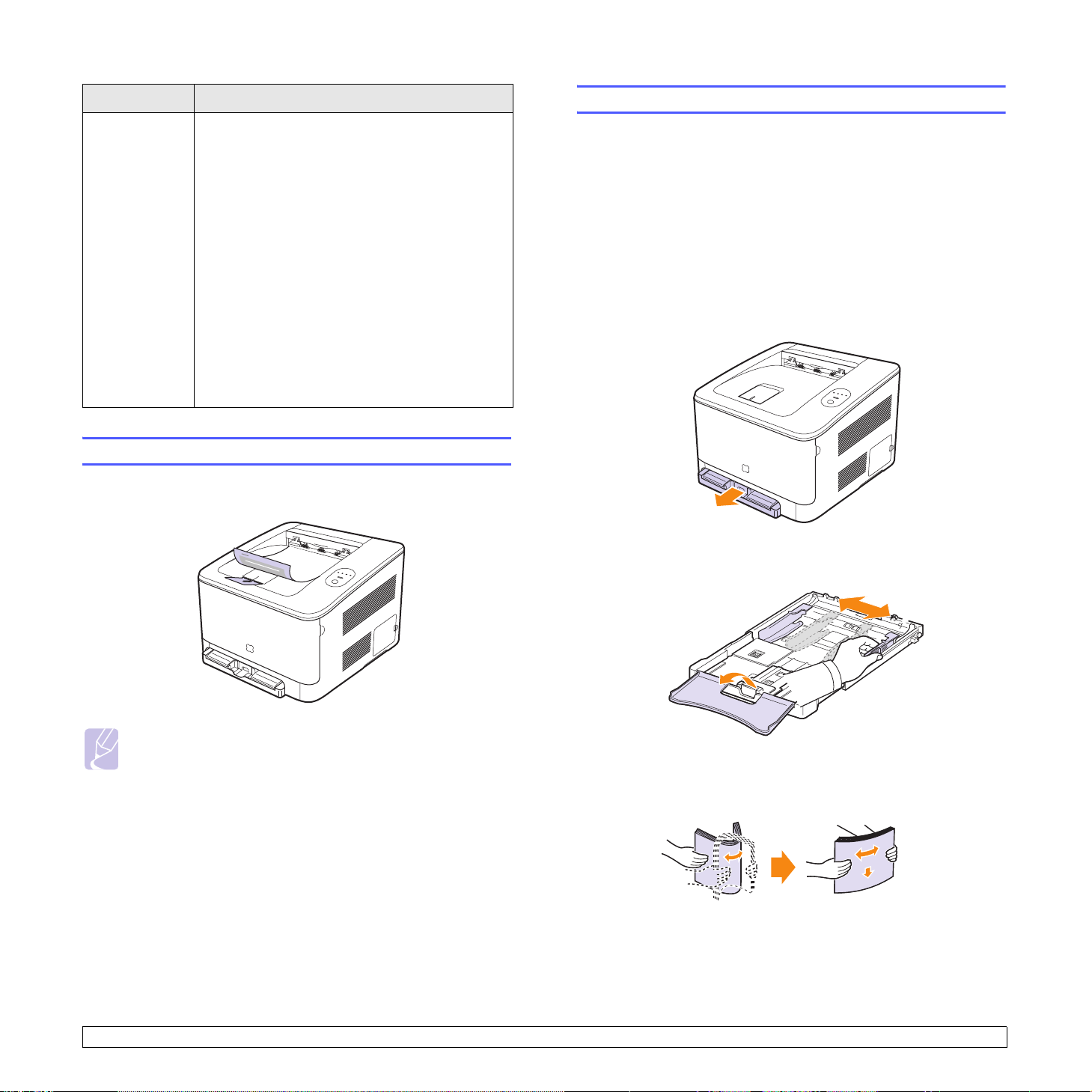
Medietype Retningslinjer
Fortrykt papir • Brevhovedet skal være trykt med varmeresistant
blæk, der ikke smelter, fordamper eller udsender
farlige stoffer, når det udsættes for printerens
fikseringstemperatur i 0,1 sekund. Kontroller
specifikationerne for maskinen for at finde
fikseringstemperaturen, se side 10.1.
• Blækket på brevpapiret skal være ikkebrændbart og må ikke have nogen form for
negativ virkning på printerens ruller.
• Formularer og brevpapir bør opbevares i
forseglet og fugtsikker emballage for at forhindre
forandringer under opbevaring.
• Kontroller, at blækket på papiret er tørt, før du
lægger fortrykt papir som f.eks. formularer eller
brevpapir i printeren. Under fikseringsprocessen
kan fugtigt blæk løsnes fra fortrykt papir og
forringe udskriftskvaliteten.
Kontrol af udskriftsudgang
Maskinen har en papirudbakke, som opsamler papiret med den trykte
side nedad i korrekt rækkefølge.
Placering af papir
I bakken
Læg det udskriftsmedie, du oftest bruger, i bakke 1. Bakke 1 kan rumme
op til 150 ark almindeligt papir med en vægt på 75 g/m
Du kan købe en ekstra bakke og sætte den i maskinen under
standardbakken. Den rummer 250 ark papir ekstra. (Se ”Ekstraudstyr” på
side 8.1.)
Placering af papir i bakke 1 eller den valgfri bakke
1 Træk bakken ud af maskinen.
2
.
Bemærk
• Hvis du udskriver mange sider på en gang, kan overfladen på
udbakken blive varm. Rør ikke ved overfladen, og sørg især
for, at børn ikke kommer i nærheden af den.
• Udbakken kan indeholde op til 100 ark papir. Fjern siderne, så
bakken ikke overfyldes.
2 Åbn papirdækslet, og udvid bakken ved at justere
papirbreddestyret.
3 Bøj papirstakken frem og tilbage for at adskille sammenhængende
ark, og vift dem, mens du holder i den ene ende. Bank enderne på
stakken mod en flad overflade, så du får en pæn lige stak.
4.4 <Valg og ilægning af udskriftsmedier>
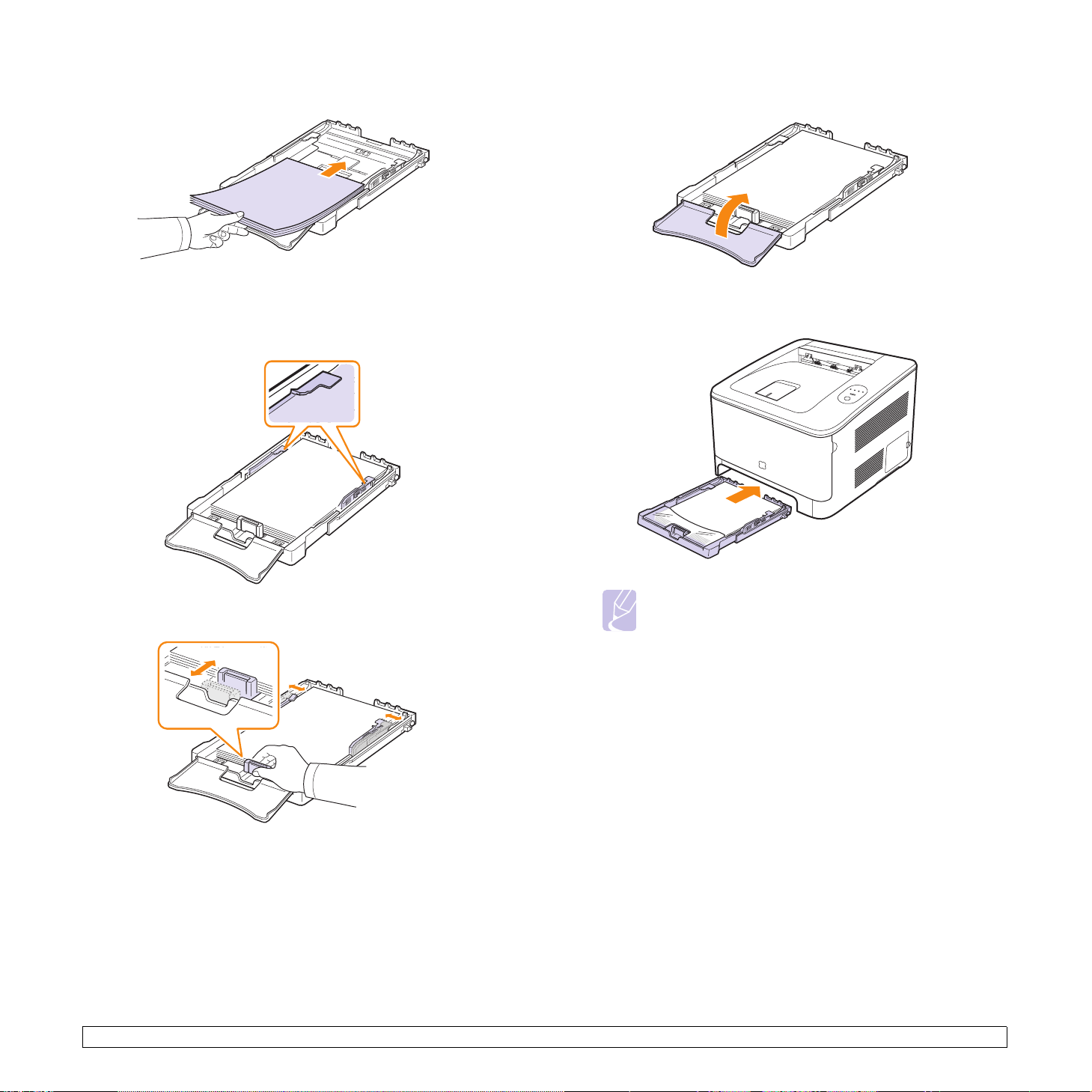
4 Ilæg papiret med udskriftssiden opad.
6 Luk papirdækslet.
Pas på ikke at overfylde bakken, og kontroller, at alle fire hjørner
ligger fladt i bakken under papirholderne, som vist. Overfyldning kan
forårsage papirstop.
5
Klem papirstyret (længderetning), indtil det lige berører papirstakken.
7 Skub bakken tilbage i maskinen, indtil det siger klik.
Bemærk
Når du har lagt papir i, skal du indstille maskinen til den
papirtype, -størrelse og -kilde, der er lagt i. Se
Softwareafsnit.
4.5 <Valg og ilægning af udskriftsmedier>
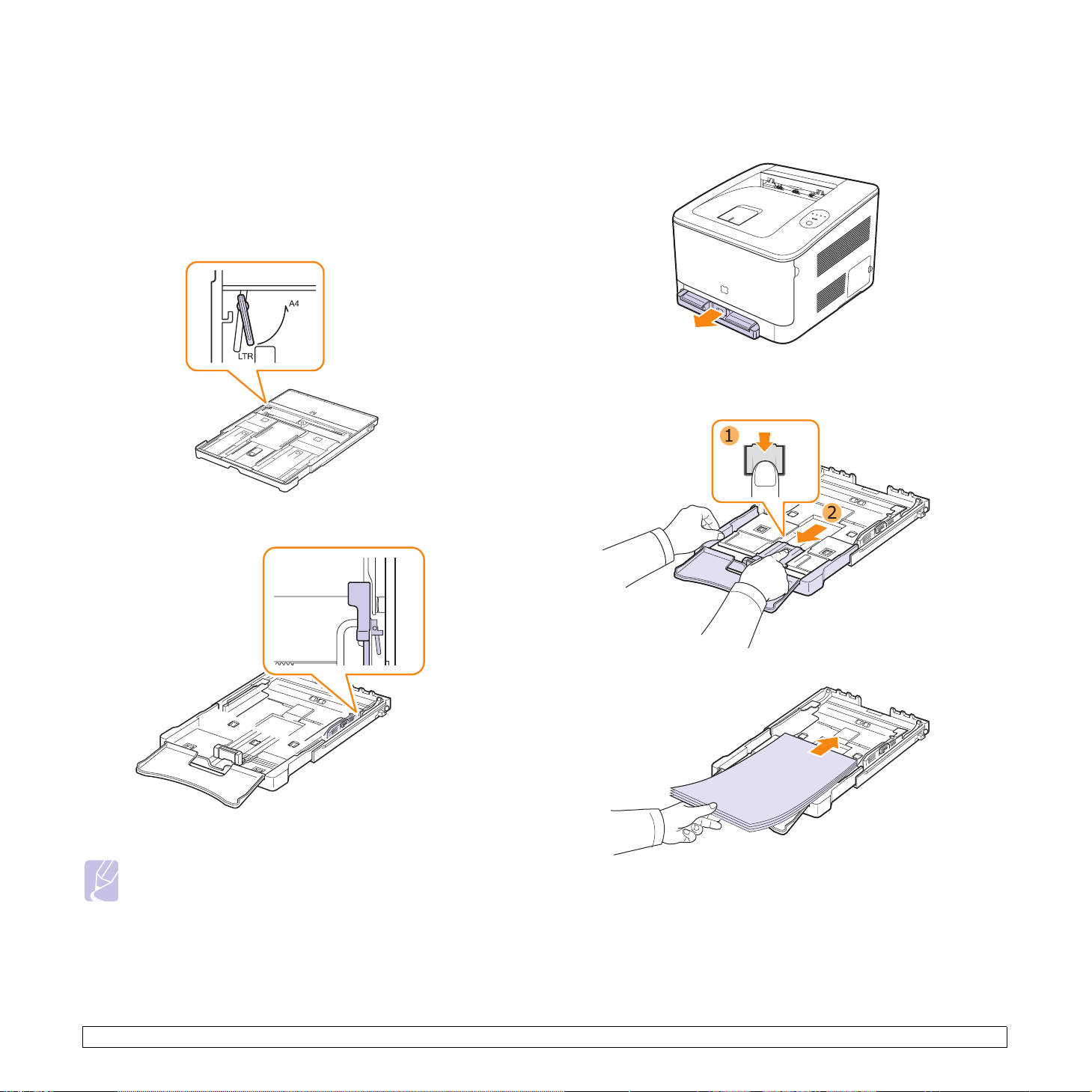
Ændring af papirstørrelsen i papirbakken
Bakken er forudindstillet til Letter eller A4-format, alt afhængigt af dit land.
Hvis du vil skifte til A4 eller Letter skal du justere grebet og papirbakkens
breddestyr.
1 Træk bakken ud af maskinen. Åbn papirdækslet, og fjern eventuelt
papir fra bakken.
2 Hvis du vil skifte størrelse til Letter, skal du tage fat i grebet på
bakkens bagside og dreje grebet med uret.
For at skifte bakkestørrelse skal du justere papirbakkens længdeguide.
1 Træk bakken ud af maskinen. Åbn papirdækslet, og fjern eventuelt
papir fra bakken.
2 Tryk og lås styrelåsen op øverst i bakken og træk bakken ud
manuelt.
3 Tryk på papirets breddestyr, og skub det til grebets kant.
Bemærk
Hvis du vil skifte størrelse til A4, skal du først flytte papirets
breddestyr til venstre og dreje grebet mod uret. Hvis du bruger
magt på grebet, kan bakken blive beskadiget.
3 Læg papir i papirbakken.
4.6 <Valg og ilægning af udskriftsmedier>
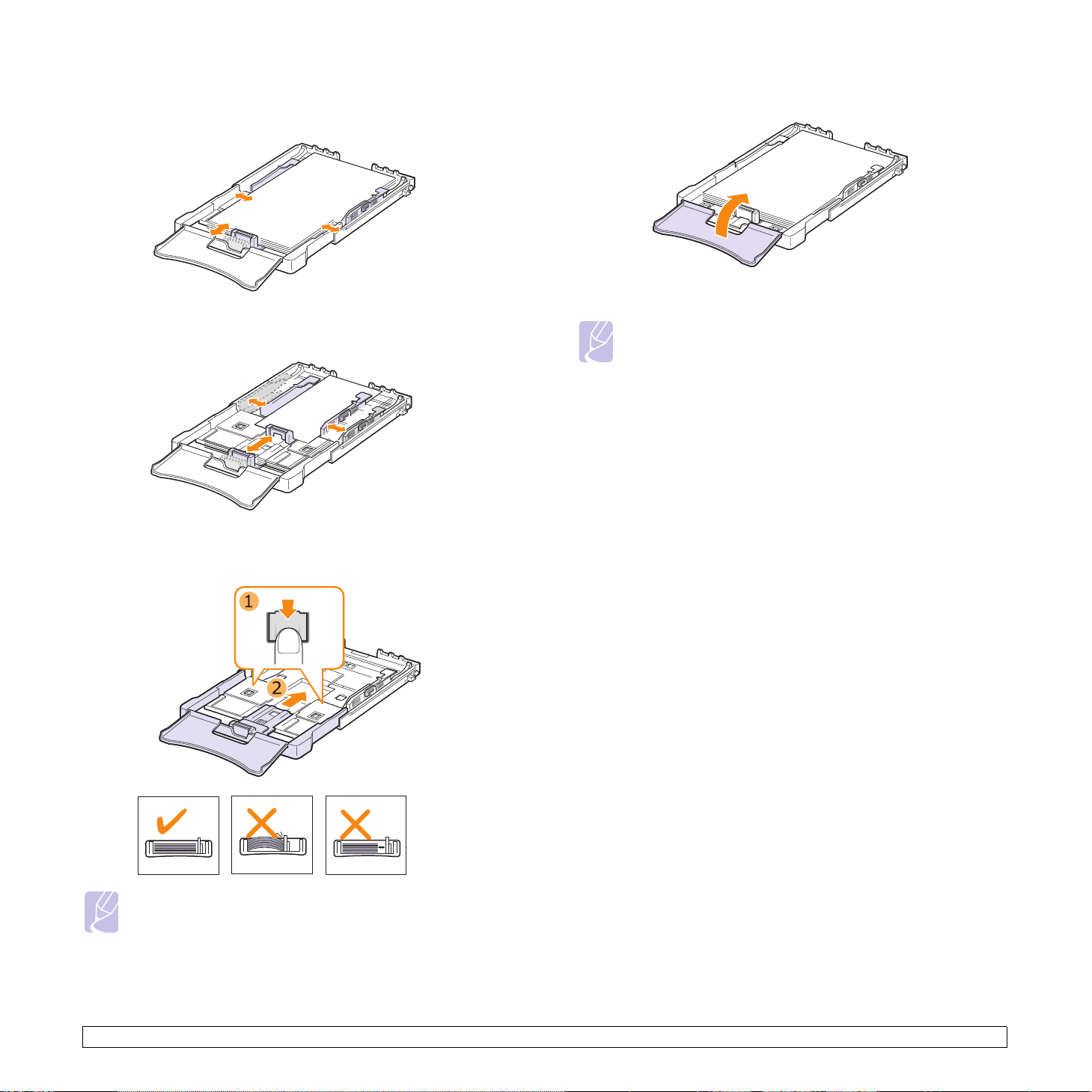
4 Skub papirstyret (længderetning), indtil det lige berører
papirstakken. Klem papirbreddestyret, og skub det til kanten af
papirstakken, uden at den bøjes.
Ved papir, der er mindre end Letter-format, indstilles papirstyrene til
de oprindelige positioner, og længde- og breddestyrene justeres.
5 Luk papirdækslet.
6 Skub bakken tilbage i maskinen, indtil det siger klik.
Bemærk
Hvis du justerede bakken til at bruge papir, der er kortere end
222 mm, kan du muligvis ikke se bakken fra maskinens yderside,
og du skal dobbelttjekke, at bakken er installeret.
Hvis det papir, du skal udskrive, er kortere end 222 mm, skal
du trykke på og låse styrlåsen i bakken op og skubbe bakken
ind manuelt. Juster papirlængdestyret og pa pirbreddestyret.
Bemærk
• Du må ikke skubbe styrene til indstilling af papirbredden så tæt
ind mod stakken, at den begynder at bøje.
• Det kan medføre papirstop, hvis du ikke indstiller styrene til
papirbredden.
4.7 <Valg og ilægning af udskriftsmedier>
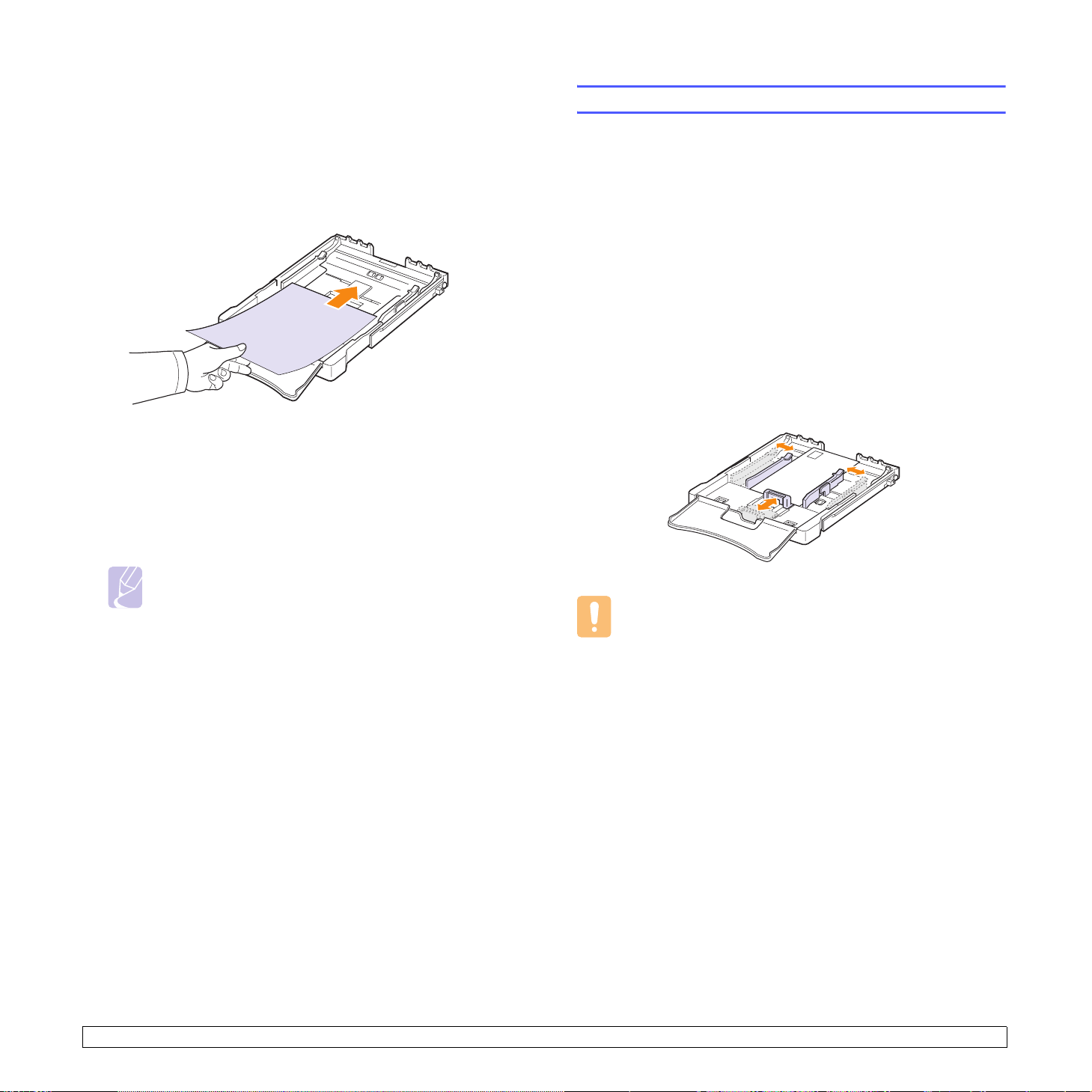
Brug af manuel indføringstilstand
Hvis du vælger manuel indføring i funktionen Kilde, kan du manuelt
lægge papir i bakken. Manuel indføring kan være nyttig, når du vil
kontrollere udskriftskvaliteten af hver enkelt udskreven side.
Hvis du oplever papirstop fra bakken, kan du lægge et ark papir ad
gangen i bakken.
1 Læg udskriftsmaterialet i bakken med tryksiden opad.
2 Juster papirstyret, så det flugter med stakken af udskriftsmaterialet
uden at bøje papiret.
3 Når du udskriver et dokument, skal du vælge manuel indføring
som Kilde i programmet og vælge den korrekte papirstørrelse og
-type. Se Softwareafsnit.
Udskrivning på specielle materialer
Udskrivning på konvolutter
• Benyt kun konvolutter, der er beregnet til din maskine. Før
konvolutterne lægges i bakken, skal du kontrollere, at de ikke er
beskadiget eller hænger sammen.
• Indfør ikke konvolutter med frimærker.
• Brug aldrig konvolutter, der er forsynet med lukkeanordninger, vinduer,
belægninger eller er selvklæbende.
Sådan udskriver du på konvolutter:
1 Klem papirlængdestyret, og skub det ud i fuld længde.
2 Læg en konvolut i bakken med klappen nedad. Den ende, hvor
frimærket skal sidde, skal indføres i maskinen først.
3 Skub papirlængdestyret, indtil det lige berører papirstakken.
4 Skub papirbreddestyret til kanten af konvolutten, uden at den bøjes.
4 Tryk på Stop-knappen på maskinen for at starte indføringen.
Bemærk
Hvis du ikke trykker på knappen efter en pause, indføres
papiret automatisk i maskinen.
5 Udskrivningen startes.
6 Hvis du vil udskrive flere sider, skal du lægge næste ark i, når den
første side udskrives og derefter trykke på knappen Stop.
7 Gentag dette trin for hver side, der skal udskrives.
Forsigtig
Hvis du trykker 20 konvolutter i træk, kan overfladen på
toplågen blive varm. Vær forsigtig.
5 Når du udskriver, skal du indstille papirkilden til manuel indføring
og papirtypen til konvolut og vælge den korrekte størrelse i
programmet. Se Softwareafsnit.
6 Tryk på Stop-knappen på maskinen for at starte indføringen.
4.8 <Valg og ilægning af udskriftsmedier>
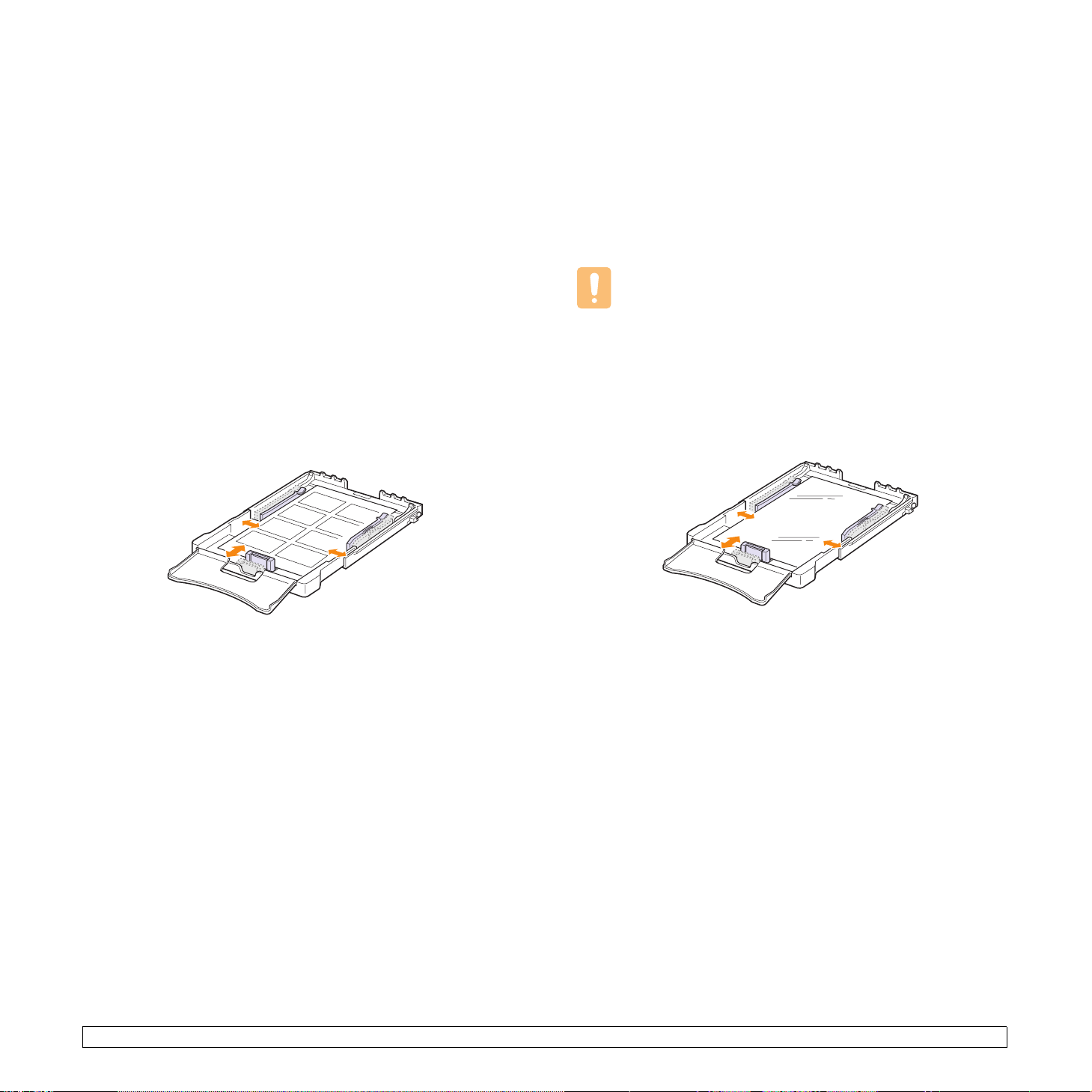
Udskrivning på etiketter
• Benyt kun etiketter, der er beregnet til din maskine.
• Kontroller, at etiketternes klæbemiddel kan tåle at blive udsat for
180 °C i 0,1 sekund.
• Kontroller, at der ikke er udækket klæbemiddel imellem etiketterne.
Synlige områder på arket kan medføre, at etiketterne løsnes under
udskriften, hvilket kan forårsage papirstop. Synligt klæbemateriale kan
også beskadige maskindele.
• Udskriv aldrig på det samme etiketark mere end én gang, og udskriv
altid kun på et helt ark.
• Benyt ikke etiketter, der er løsnet fra arket eller er krøllede eller på
nogen anden måde beskadiget.
• For at undgå at etiketterne klæber sammen, bør de ikke ligge oven på
hinanden, når de kommer ud af printeren.
Sådan udskriver du på etiketter:
1 Klem papirlængdestyret, og skub det ud i fuld længde.
2 Læg et ark med etiketter i bakken med udskriftssiden opad og
den øverste korte kant først. Juster styrene, så de passer til
længden og bredden af etiketten.
Udskrivning på transparenter
• Anbring transparenterne på en jævn overflade, når du har taget dem
ud af maskinen.
• Lad dem ikke ligge i bakken i længere tid. Der kan opsamles støv og
snavs på dem, hvilket kan medføre plettet udskrivning.
• Tag forsigtigt på transparenter og bestrøget papir, så du undgår, at
udskriftskvaliteten forringes af fingeraftryk.
• Undgå at udsætte trykte transparenter for længere tids sollys, da det
kan medføre falmet tryk.
Forsigtig
Det anbefales ikke at bruge transparenter med papirryg som
f.eks. Xerox 3R91334, da de kan forårsage papirstop eller blive
ridset.
Sådan udskriver du på transparenter:
1 Klem papirlængdestyret, og skub det ud i fuld længde.
2 Læg en transparent i bakken med udskriftssiden opad og den
øverste korte kant først. Juster styrene, så de passer til længden
og bredden af transparenten.
3 Når du udskriver, skal du indstille papirkilden til manuel indføring
og papirtypen til etiketter og vælge den korrekte størrelse i
programmet. Se Softwareafsnit.
4 Tryk på Stop-knappen på maskinen for at starte indføringen.
3 Når du udskriver, skal du indstille papirkilden til manuel indføring
og papirtypen til transparent og vælge den korrekte størrelse i
programmet. Se Softwareafsnit.
4 Tryk på Stop-knappen på maskinen for at starte indføringen.
4.9 <Valg og ilægning af udskriftsmedier>
